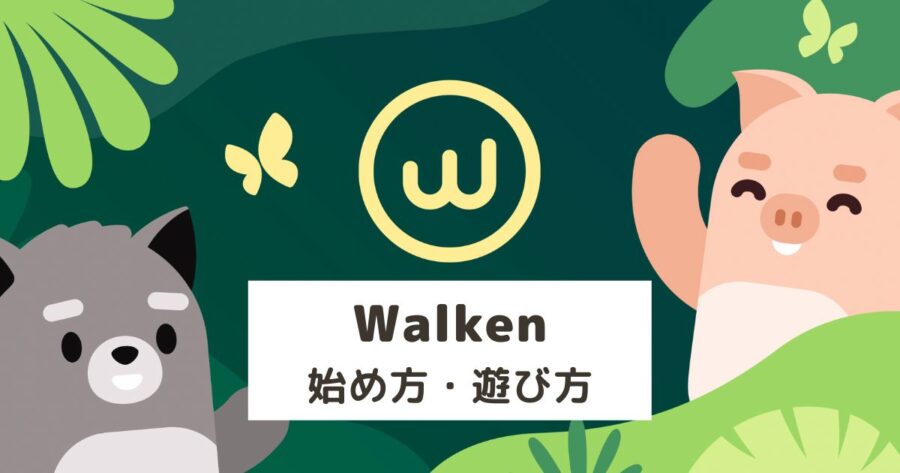Xtripのレベル上げをしたい
XTRやGXTはどこで買える?
という疑問にお答えします。
ゲーム内トークンであるXTRと、ガバナンストークンであるGXTは現時点で仮想通貨取引所には上場していません。
よってXTR/GXTの購入にはDEXと呼ばれる分散型取引所を使用します。
この記事ではXtrip(エックストリップ)のトークンである仮想通貨XTR/GXTの買い方を画面キャプチャを使って解説します。
まだアプリをダウンロードしてない方は「Xtripの始め方・稼ぎ方・遊び方」を参考にしてください。


・NFTアートとゲームを楽しむブロガー
・仮想通貨歴 3年 / NFT歴 2年
・保有NFT 400点以上(コレクションはこちら )
・実体験をもとに記事を執筆中
XTR/GXT 購入前の準備

DEX(分散型取引所)での取引には仮想通貨のウォレットが必須。
中でもいちばん有名で使いやすいMetaMask(メタマスク)を例に解説します。
≫ XTR/GXT 購入前の準備
準備① MetaMaskでウォレット作成
ウォレットとは財布の役割で仮想通貨版PayPayのイメージ。
中でも利用者が多いのがMetaMask(メタマスク)です。
はじめての方は注意事項を確認しながら作成してください。
- アプリをダウンロード
- パスワードの設定
- シークレットリカバリーフレーズの設定
*偽サイトに注意!検索せず公式サイトかストアからダウンロードを
同じウォレットをPCでも使う方法は「MetaMask(メタマスク)の使い方」で解説しています。

準備② MetaMaskにAvalancheネットワークを追加
XtripではAvalanche(アバランチ)というネットワークを使用します。
▼MetaMask上部の「ネットワーク名」をタップ
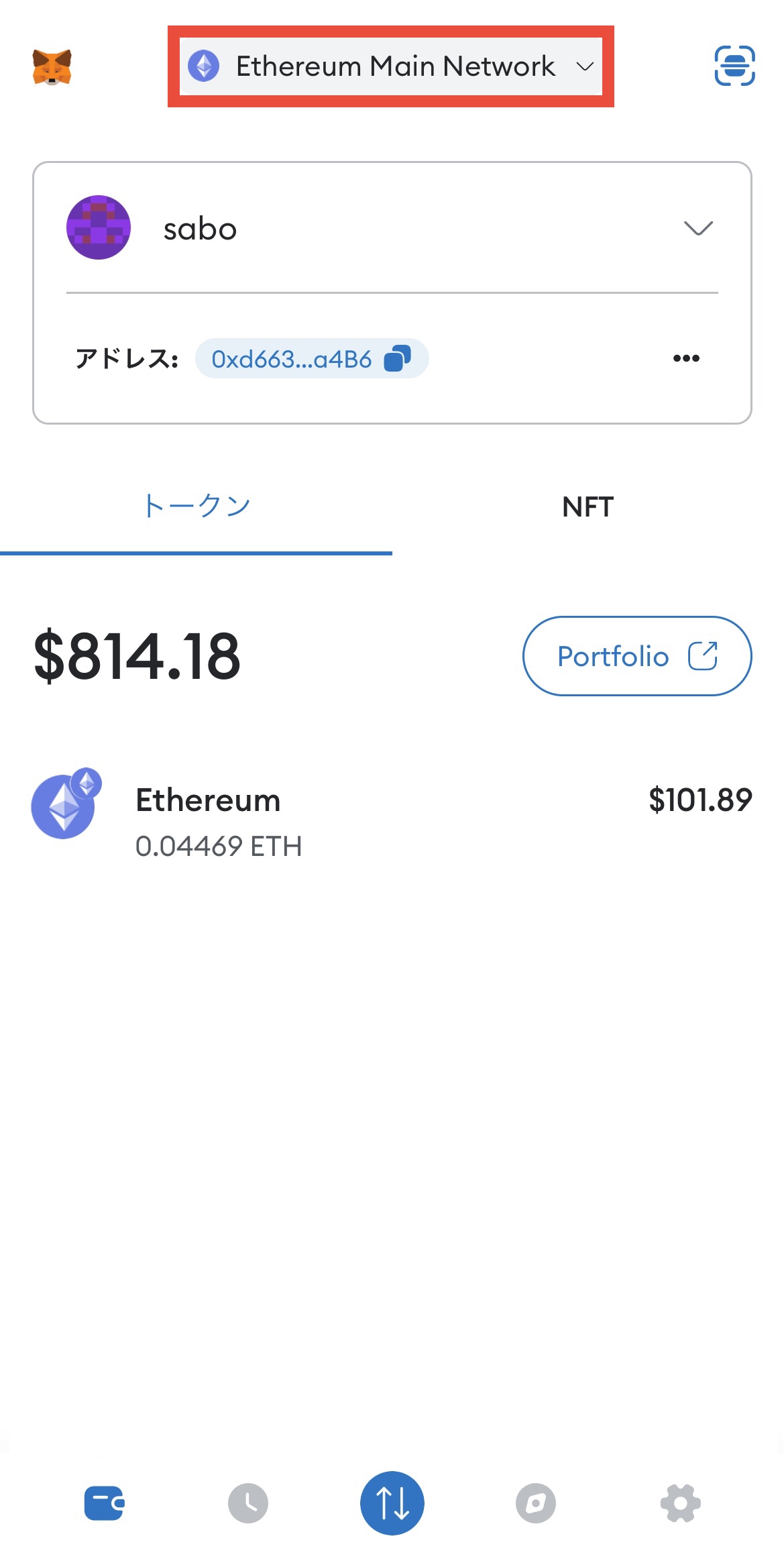
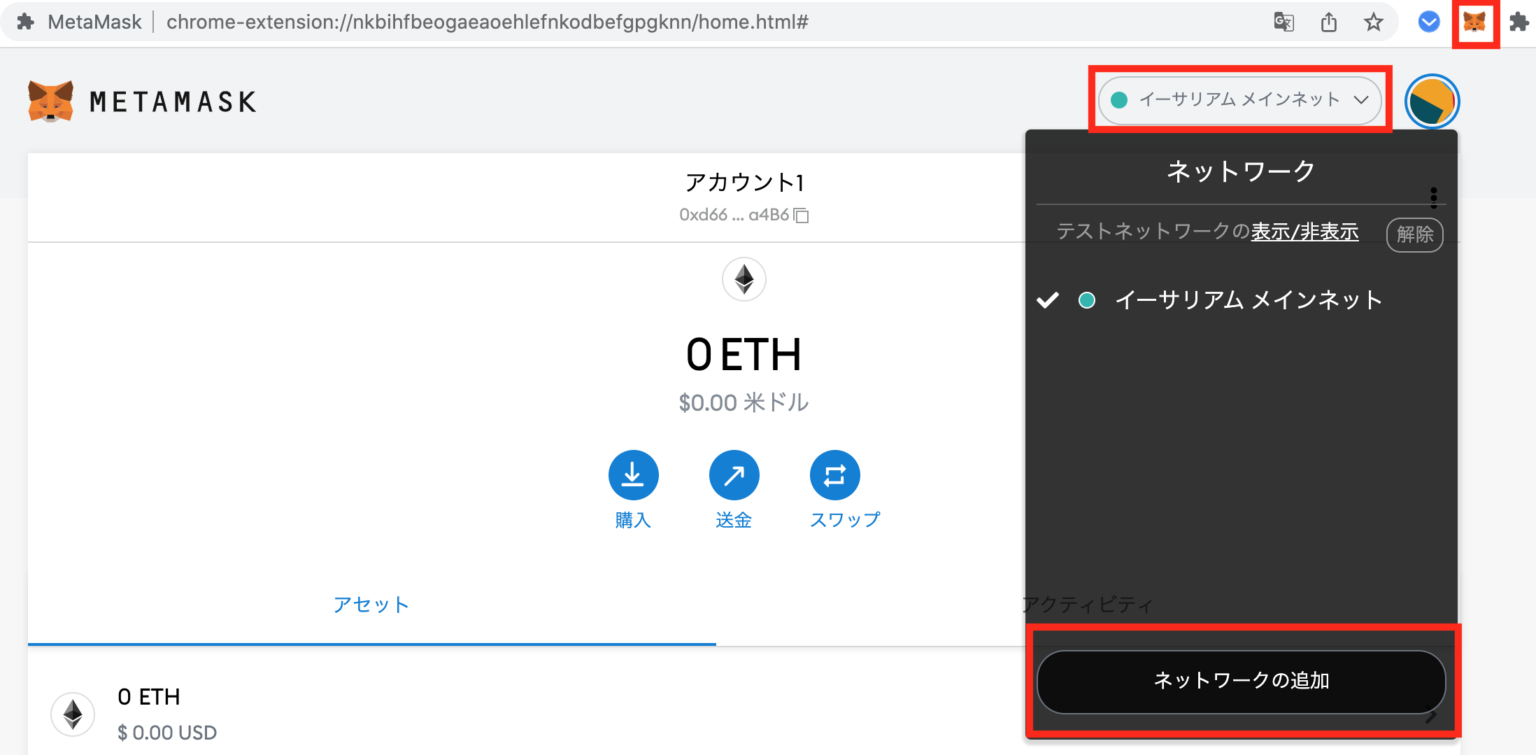
▼「Avalanche Mainnet C-Chain」を選択
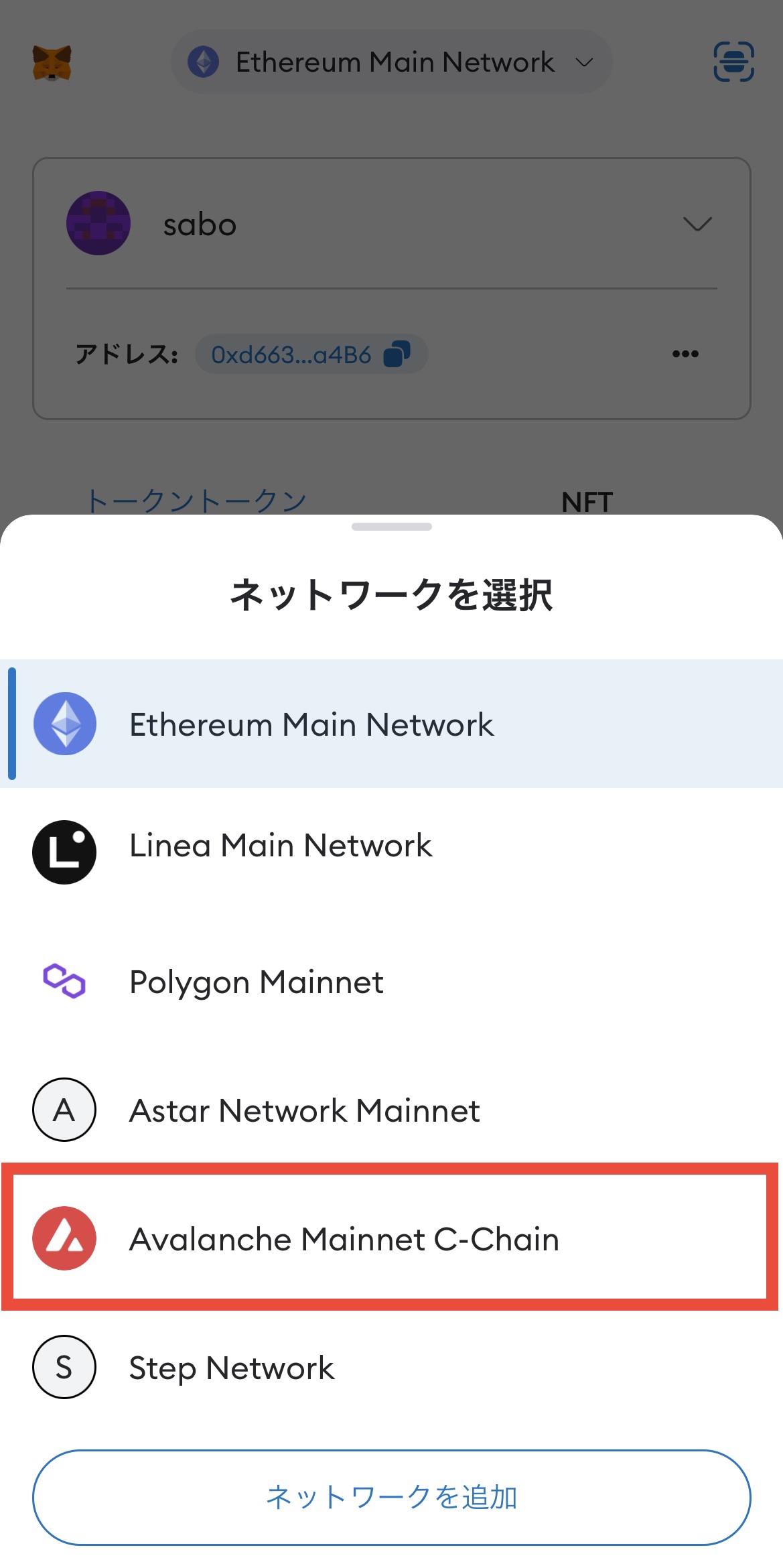
▼上部のネットワーク名にAvalancheネットワークが追加されていれば完了
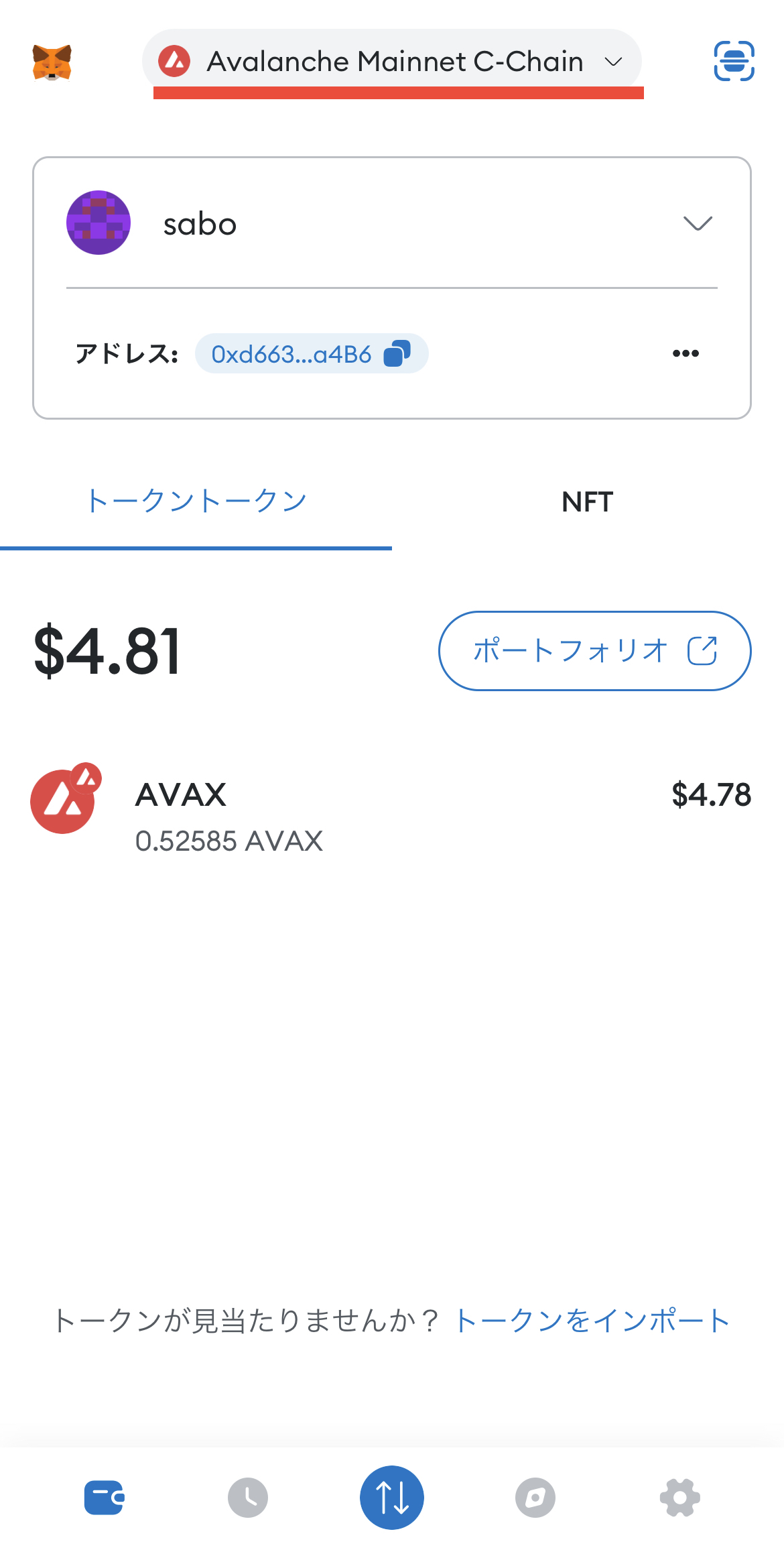
準備③ MetaMaskにXTR/GXTを表示
つぎはXTR/GXTの数量・金額を表示する設定をします。
▼メタマスクでAvalancheネットワークを選択して「トークン追加」をタップ
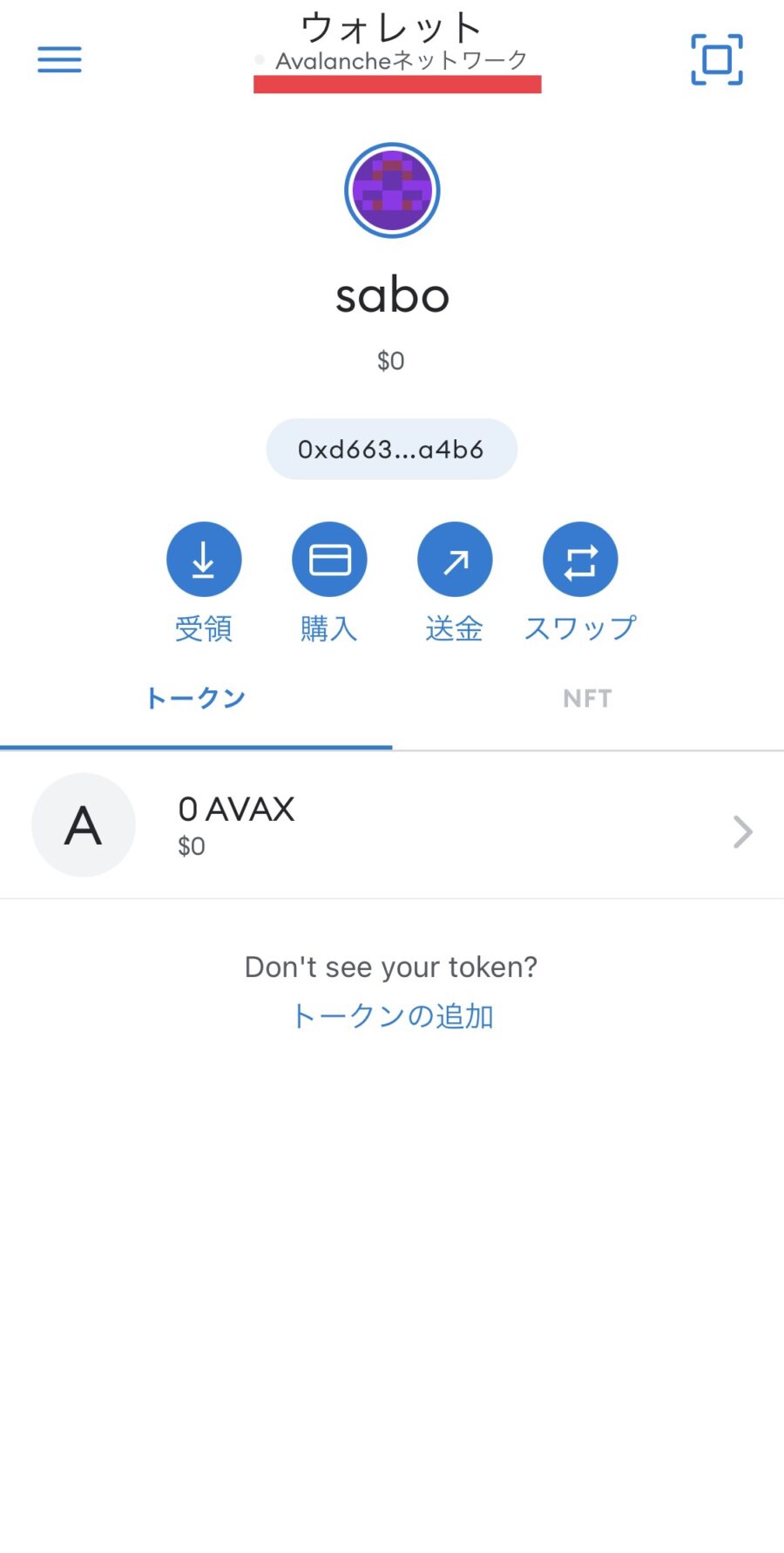
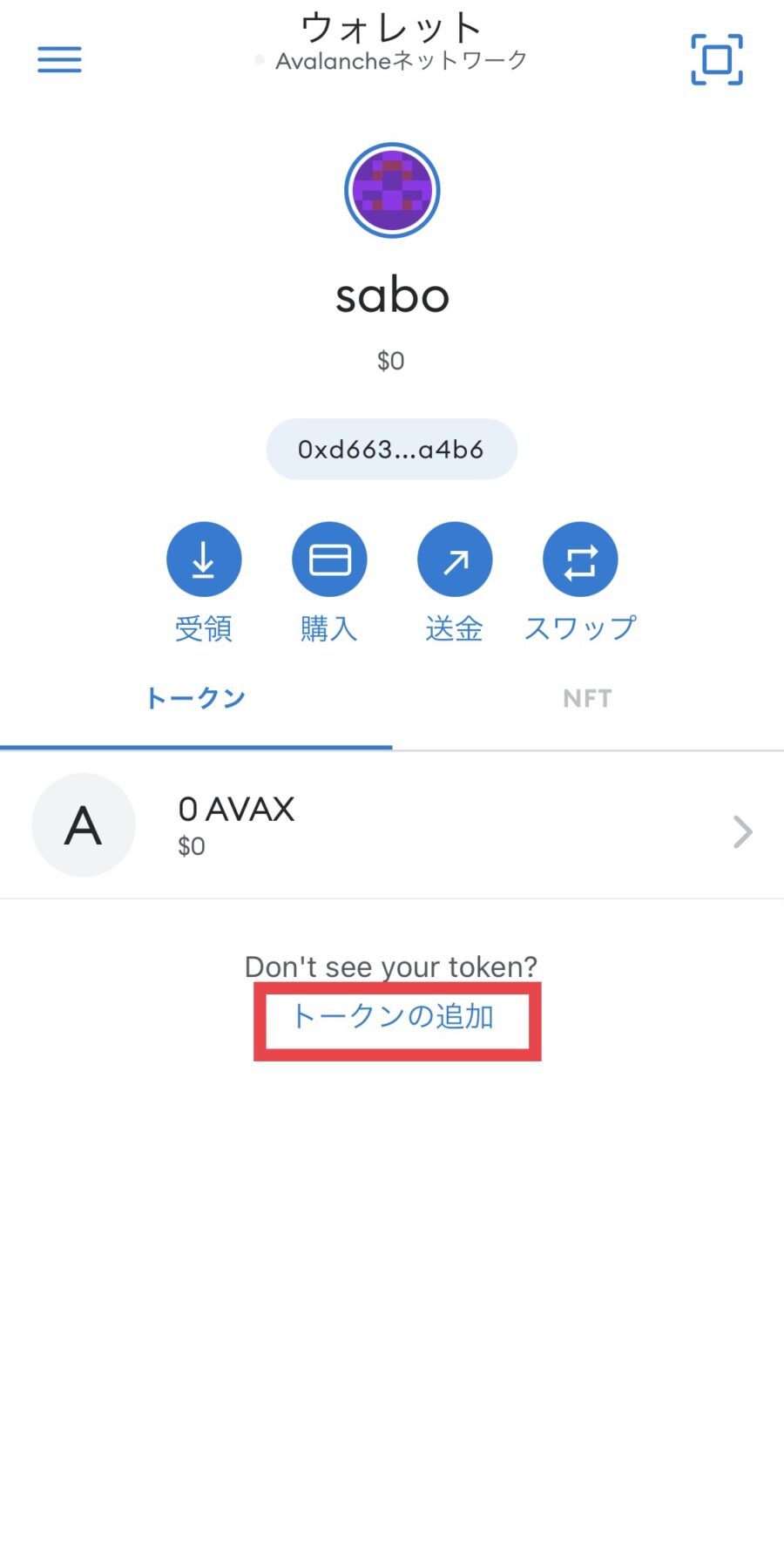
▼トークンアドレスを入力(コピー&ペースト)するとトークンシンボル・トークン桁数が自動反映されるので「インポート」をタップ
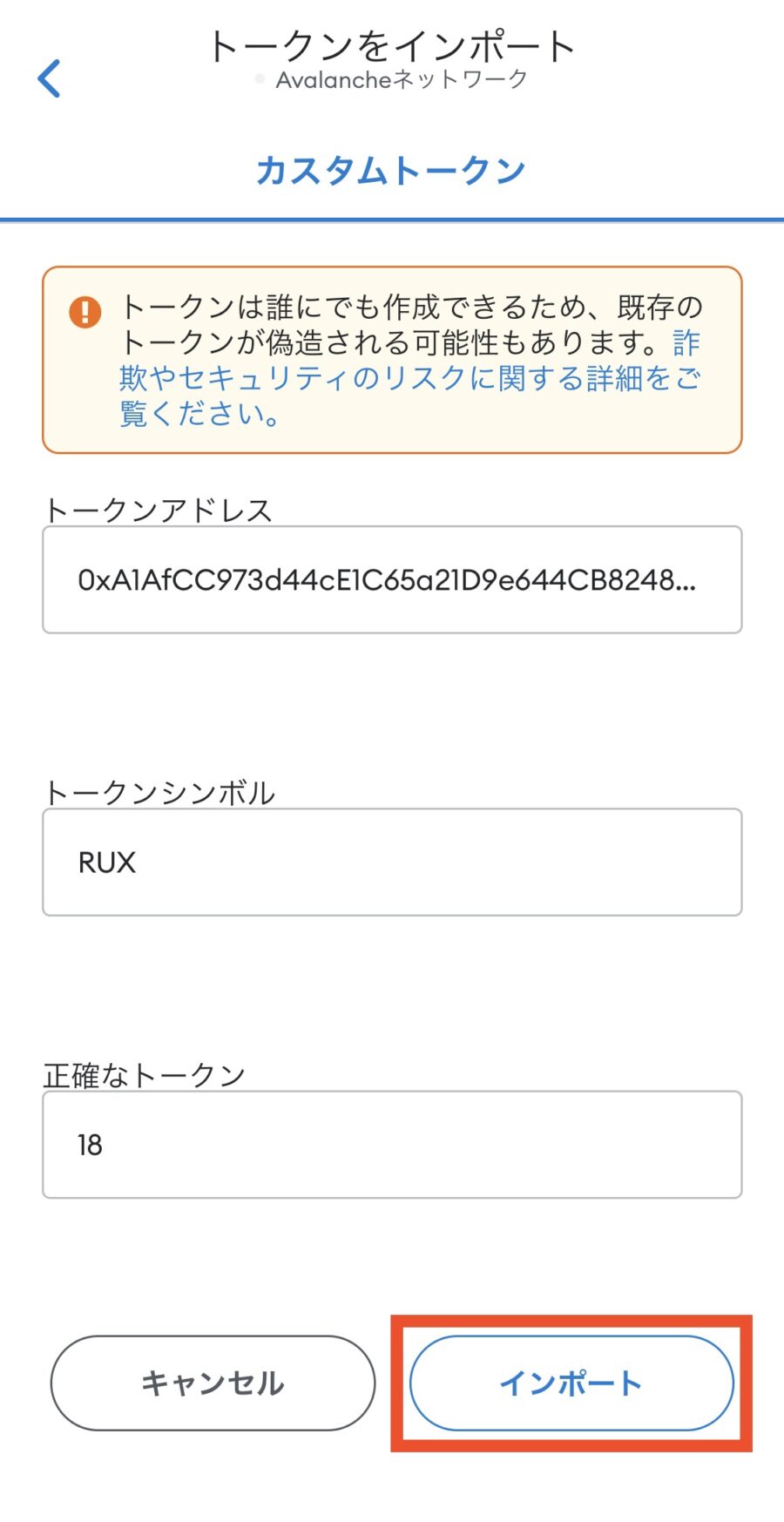
| トークン | コントラクトアドレス | 参照元 |
|---|---|---|
| AVAX | 0xB31f66AA3C1e785363F0875A1B74E27b85FD66c7 | Snowtrace |
| XTR | 0xb3f252E9E3Ee56f564e13654F1d85aeDc7606b28 | Xtripホワイトペーパー |
| GXT | 0x0639B0822D0038e70B4455B041E227e85F6029De | Xtripホワイトペーパー |
▼XTR/GXTが表示されたら完了(MetaMaskに送金前なら数量は0)
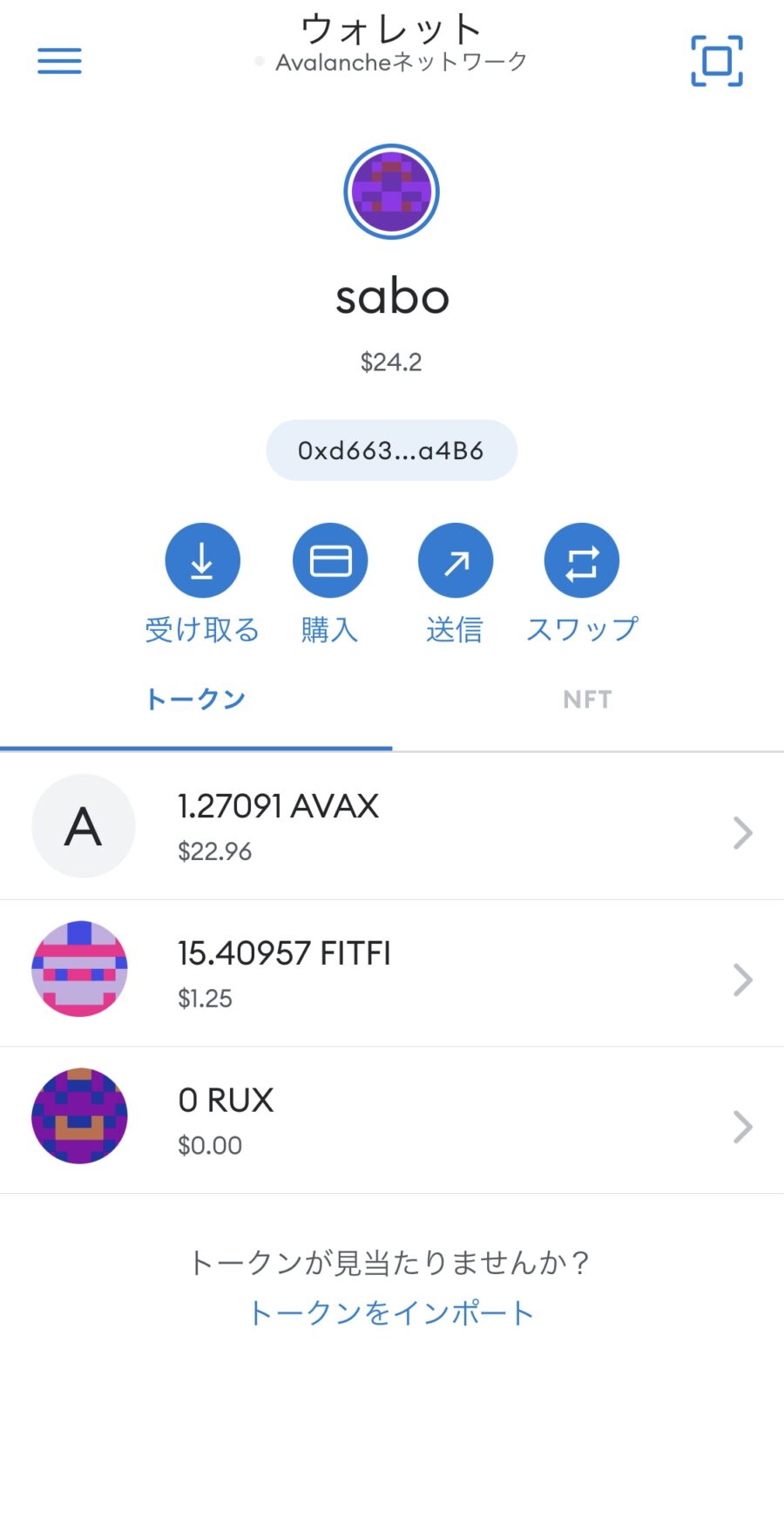
これでMetaMaskに数量・金額が表示できるようになりました。
XTR/GXT の購入手順
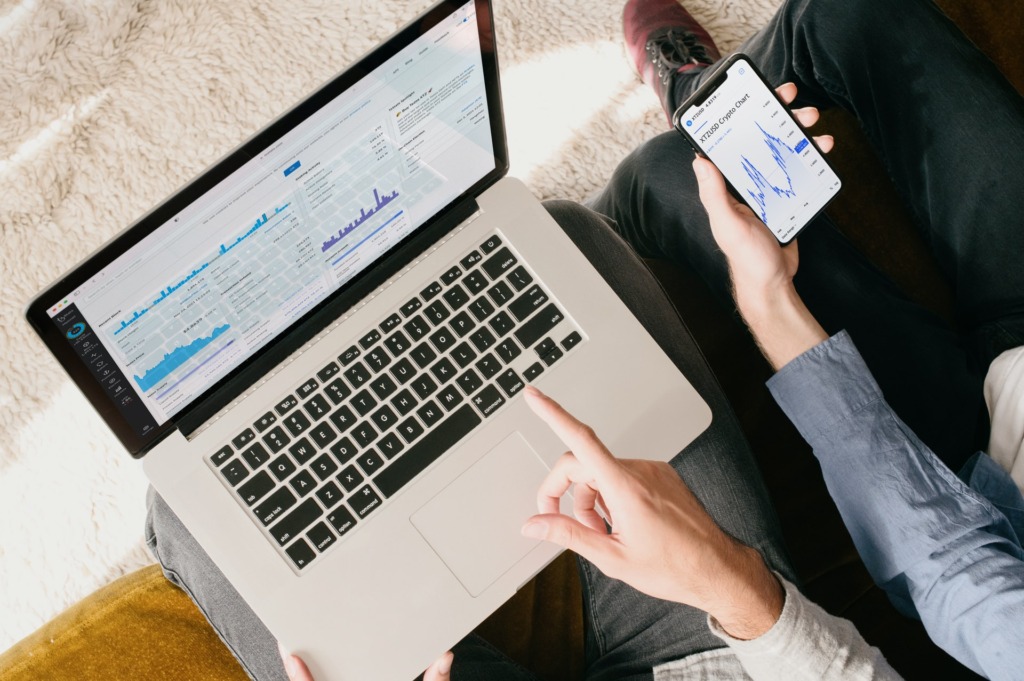
XTR/GXTは取引所に上場しておらず、DEX(分散型取引所)を使って入手します。
TraderJoeという分散型取引所でXTR/AVAXとGXT/AVAXのペアで取引できます。
Step1:ビットバンクでAVAXを買う
ビットバンクなら日本円でAVAXが購入できます。
- 送金はAvalanche C-Chain対応
- 送金手数料は0.01AVAX
- 最低送金額は0.01AVAX/回
▼アプリの「取引所」から「AVAX/JPY」を選択し「注文」をタップ
≫ ビットバンクの公式サイトはこちら
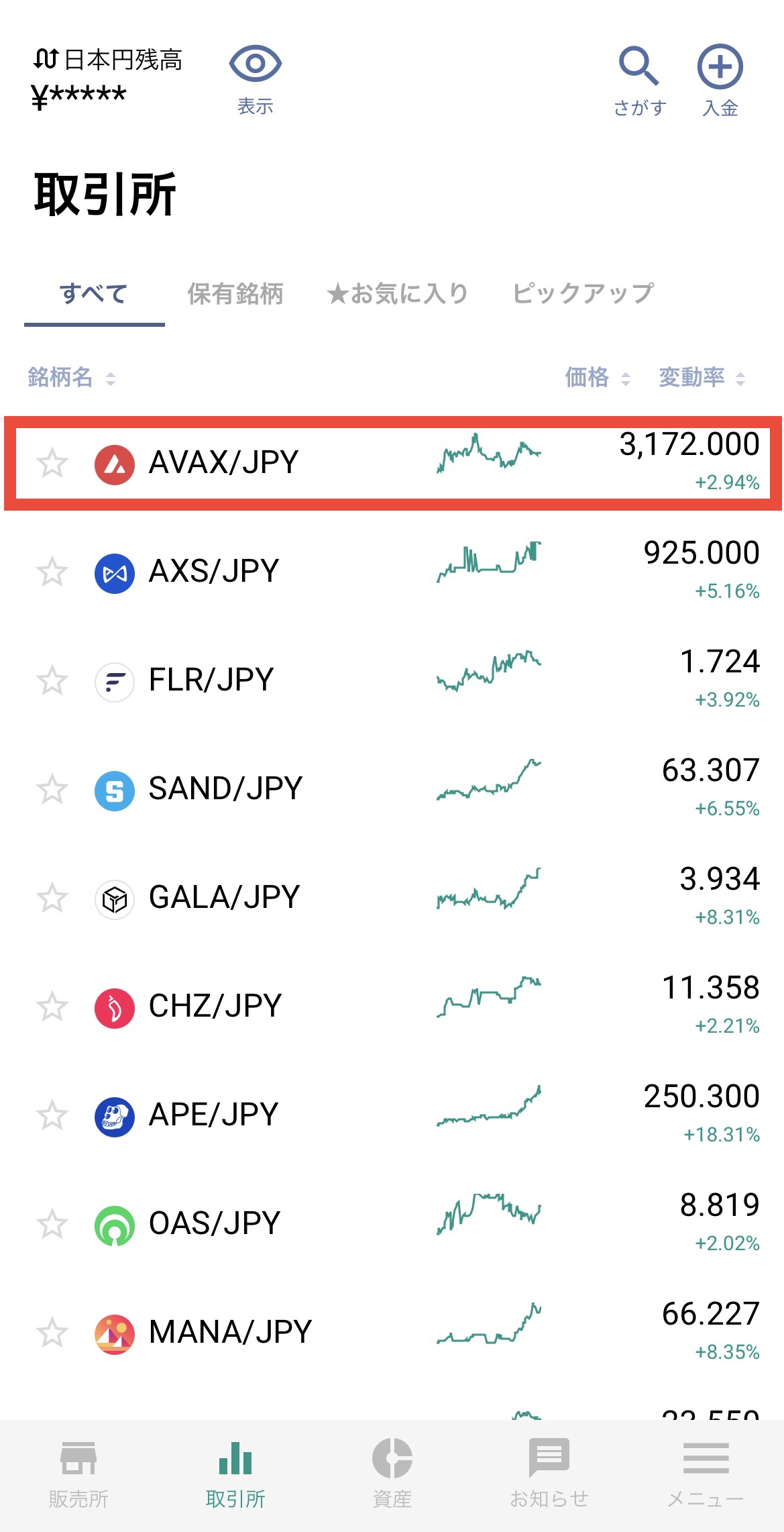
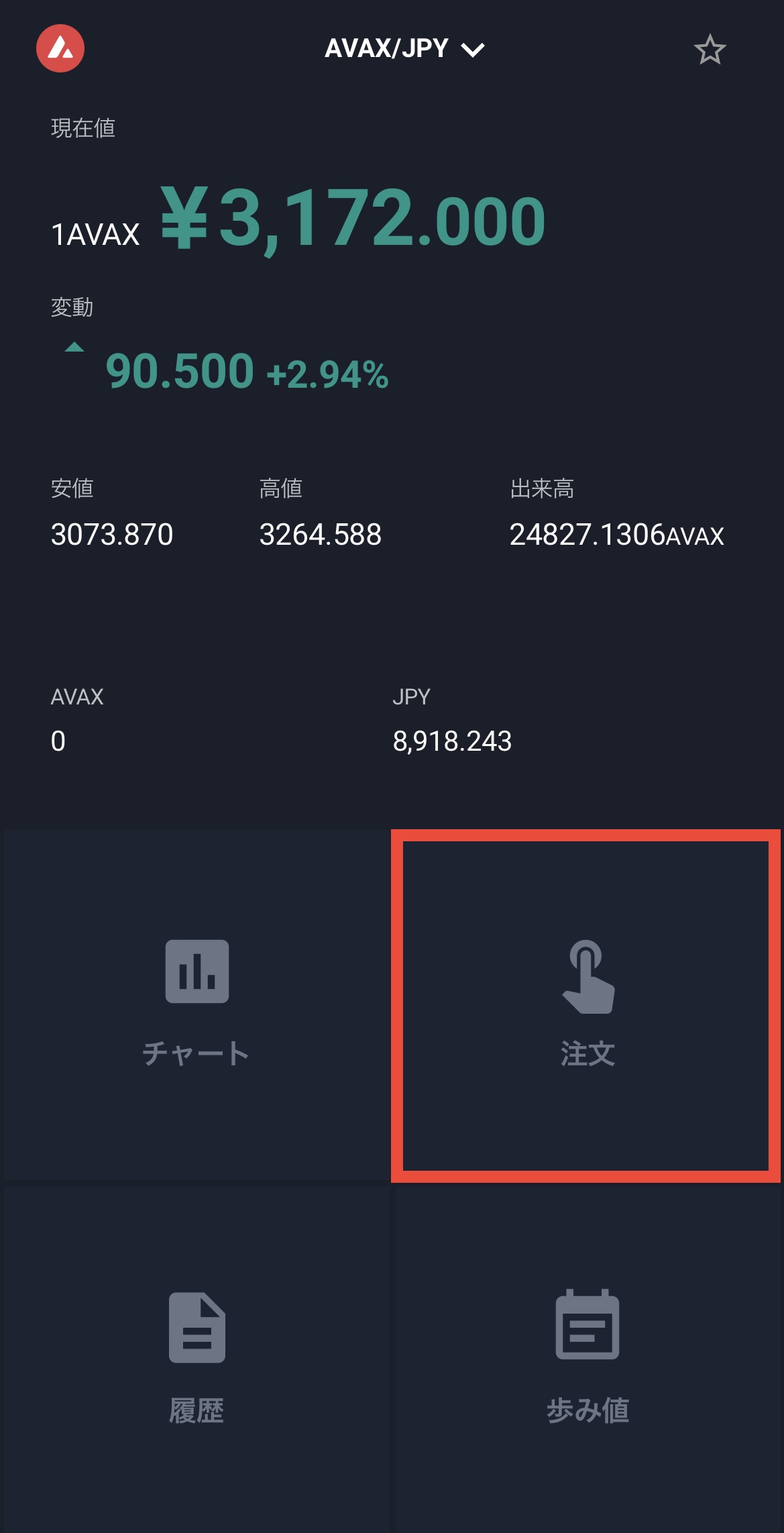
▼「買い」タブの「指値」を選択、数量・買いたい価格を入力して「注文」
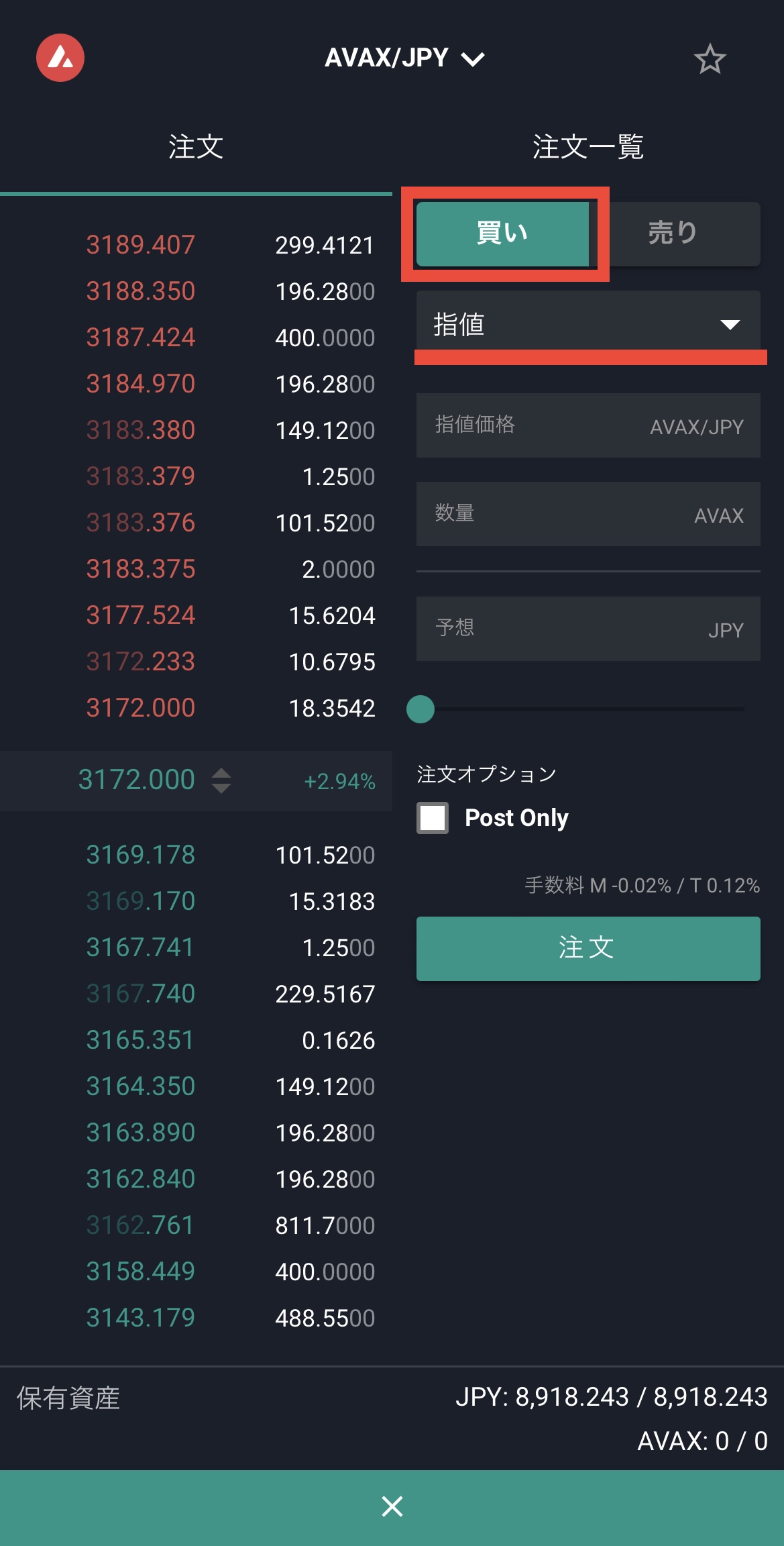
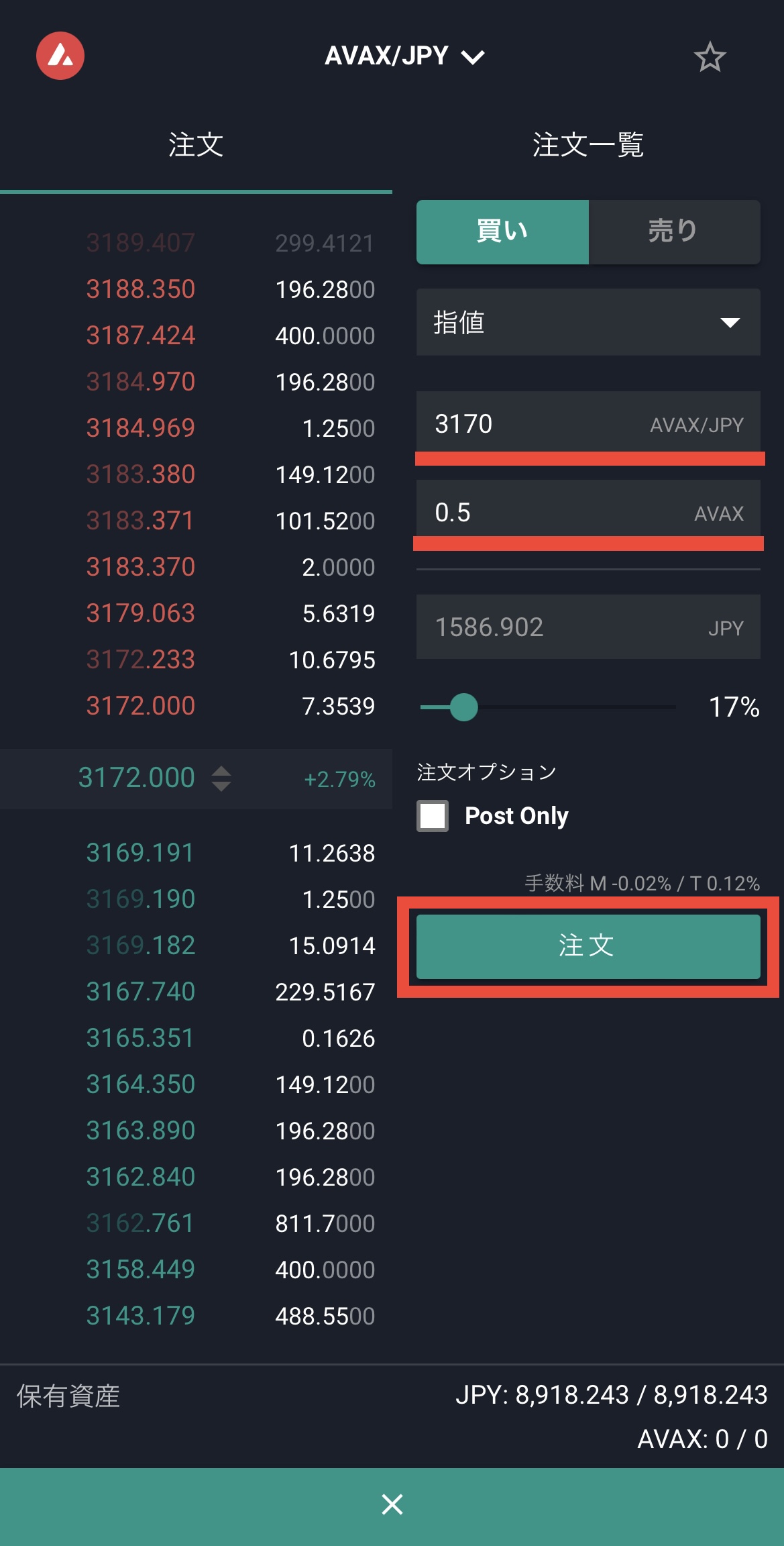
▼内容を確認して「実行」、この画面で注文完了
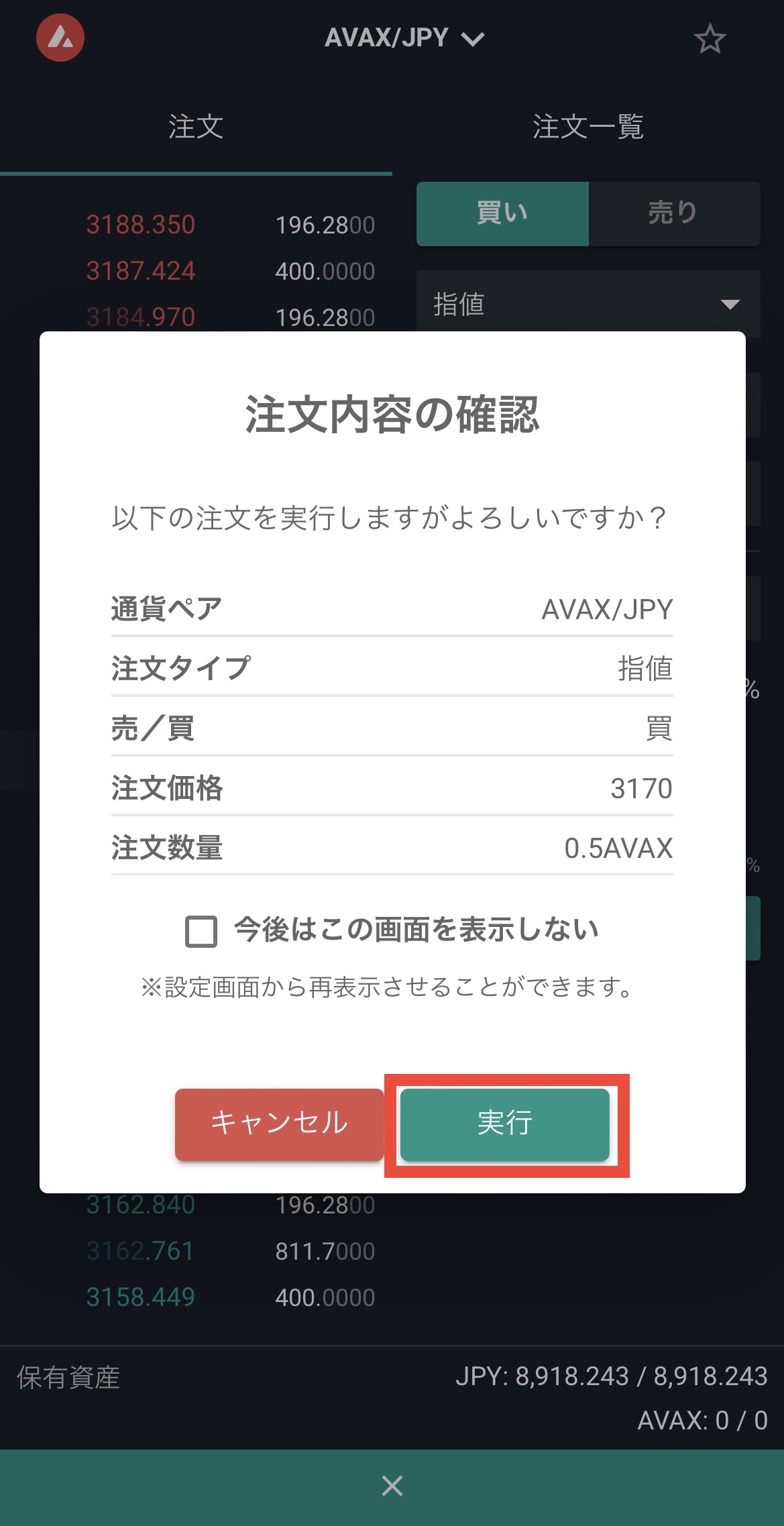
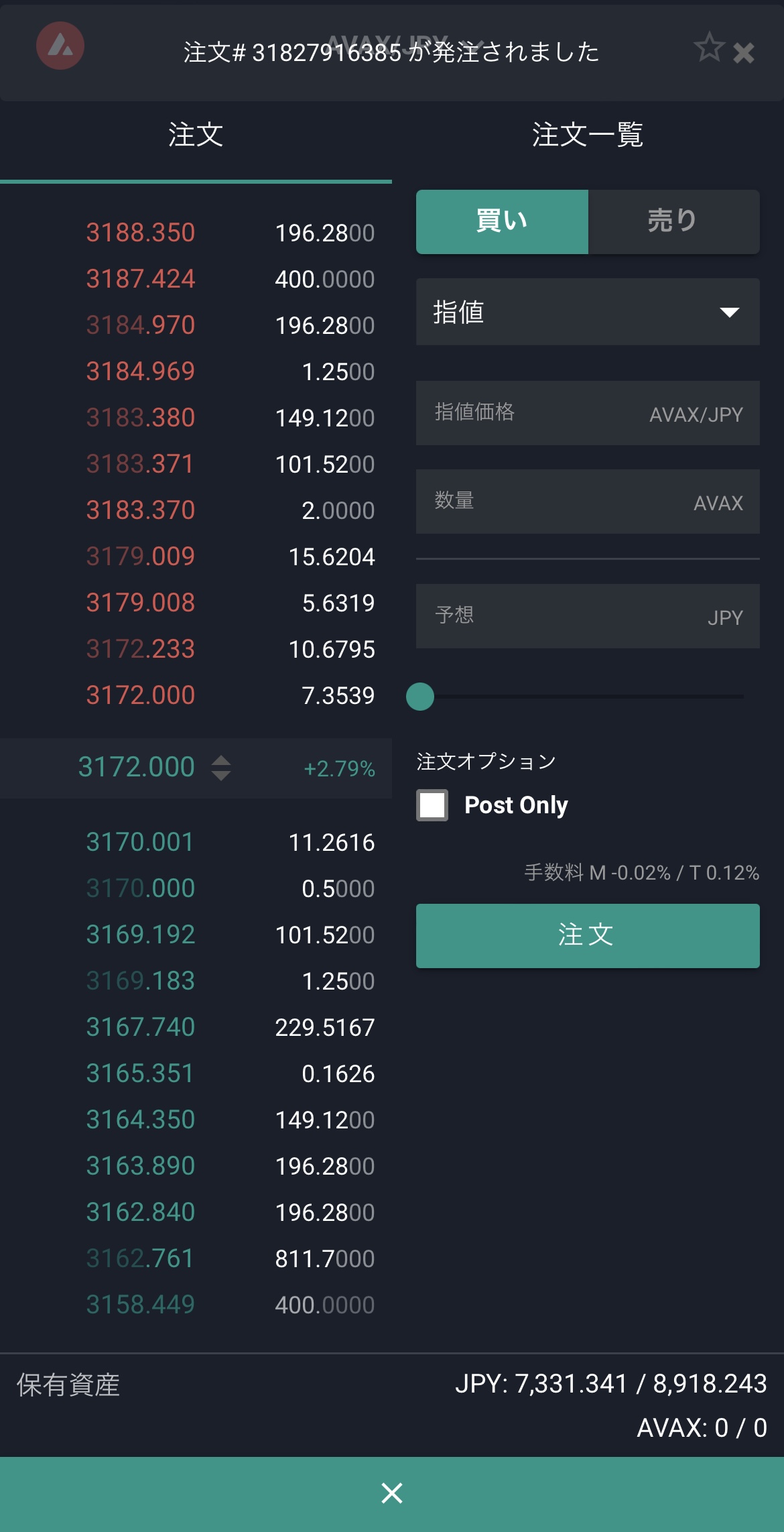
▼「履歴」の注文履歴で注文内容が表示される
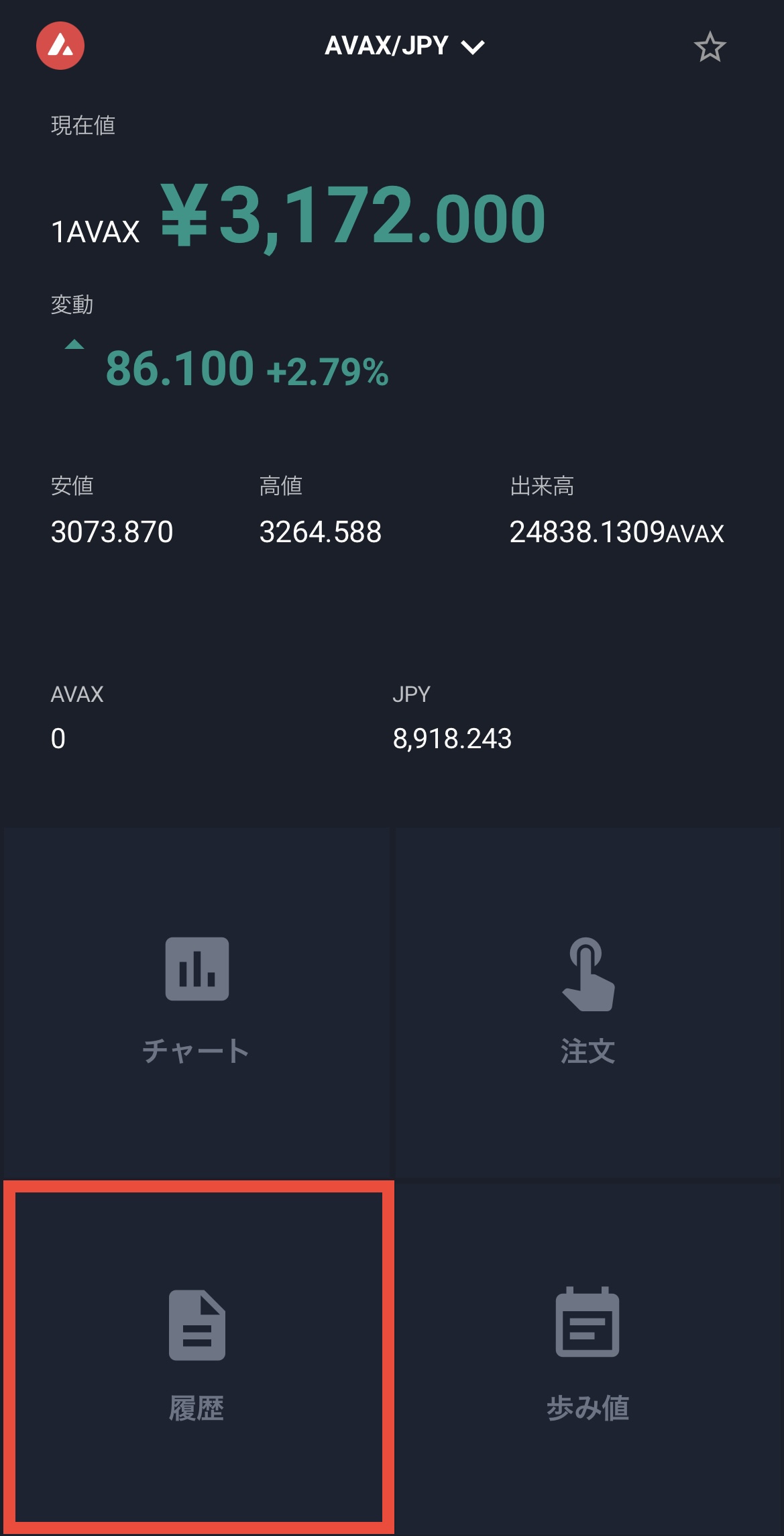
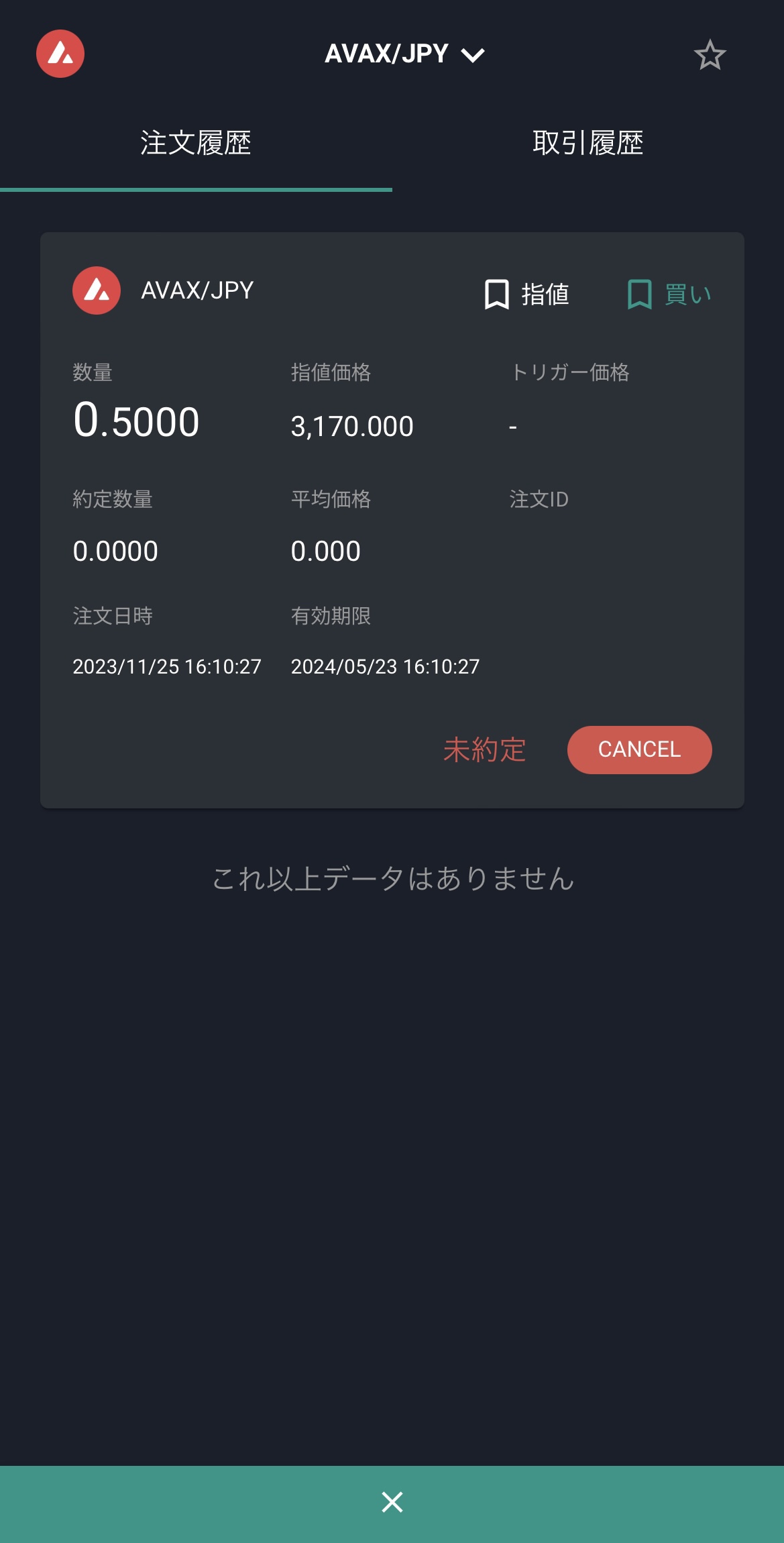
▼注文が成立(約定)すると、「取引履歴」に表示される
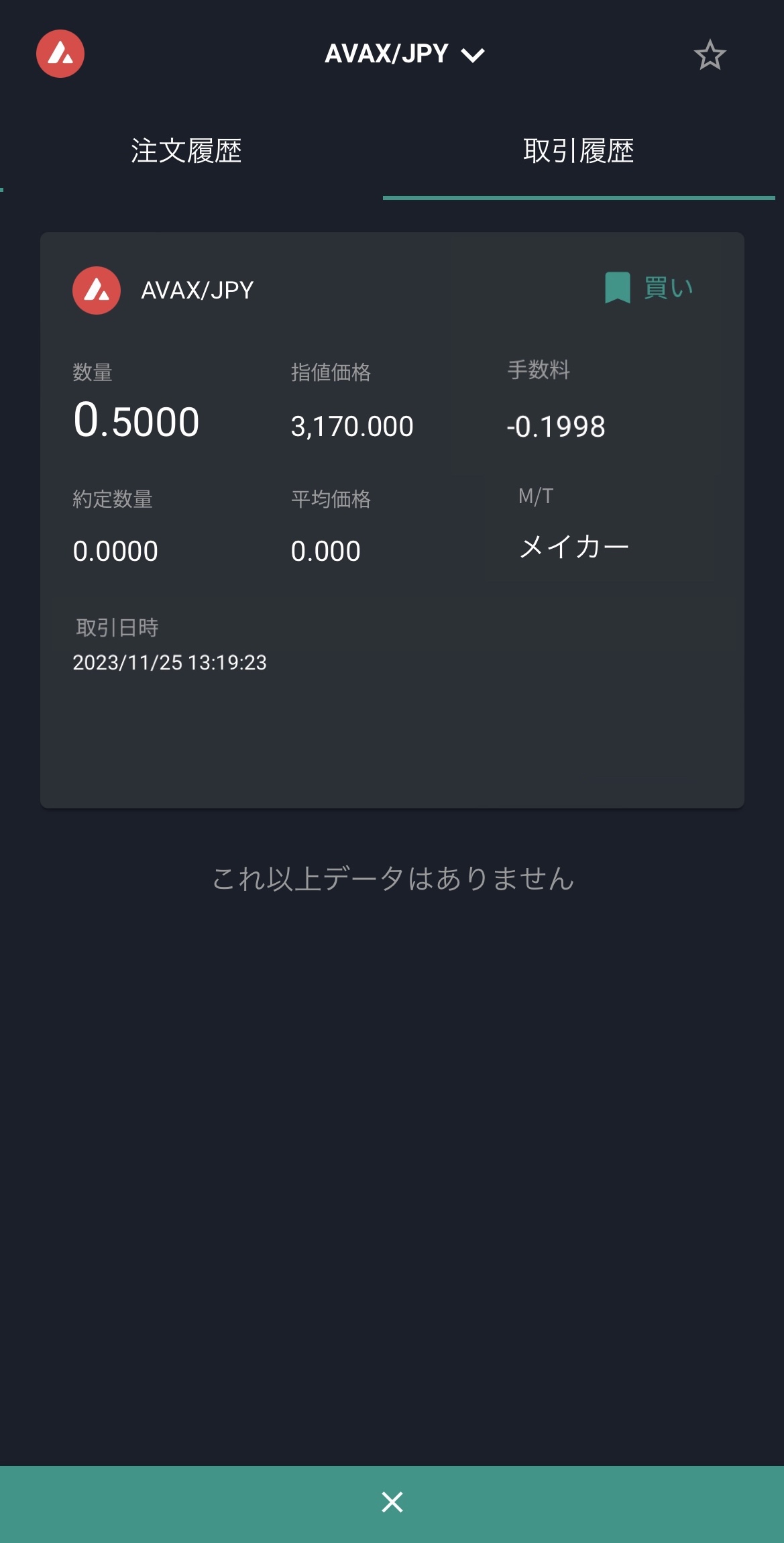
Step2:AVAXをMetaMaskへ送金
購入したAVAXをメタマスクへ送金します。
≫ ビットバンクの公式サイトはこちら
- 最低送金額:0.01AVAX
- 送金手数料:0.01AVAX
- MetaMaskにAvalancheネットワークを追加
- 宛先(MetaMaskのアドレス)を登録
- 少額をテスト送金
- 成功したら本送金
*送金はAvalanche C-Chainのみ対応
はじめての方は「ビットバンクからMetaMaskへのAVAX送金方法」をご覧ください。
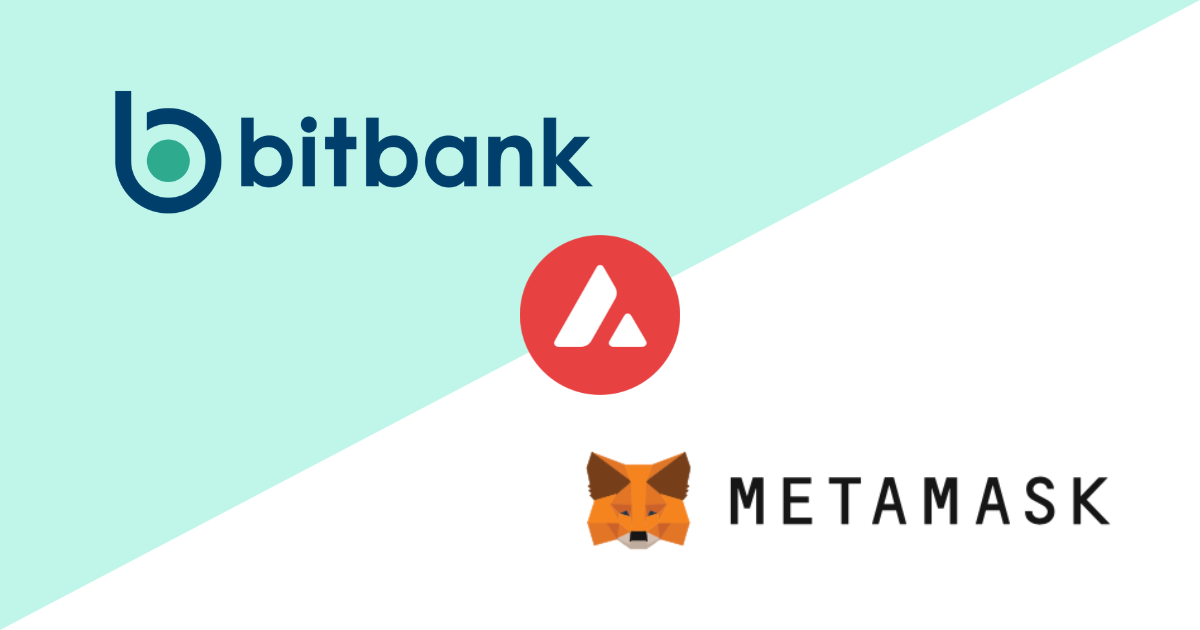
Step3:TraderJoeでAVAXをXTR/GXTに交換
TraderJoeにMetaMaskを接続して、AVAXをXTR/GXTに交換します。
▼MetaMaskでAvalancheを選択して、ブラウザをタップ
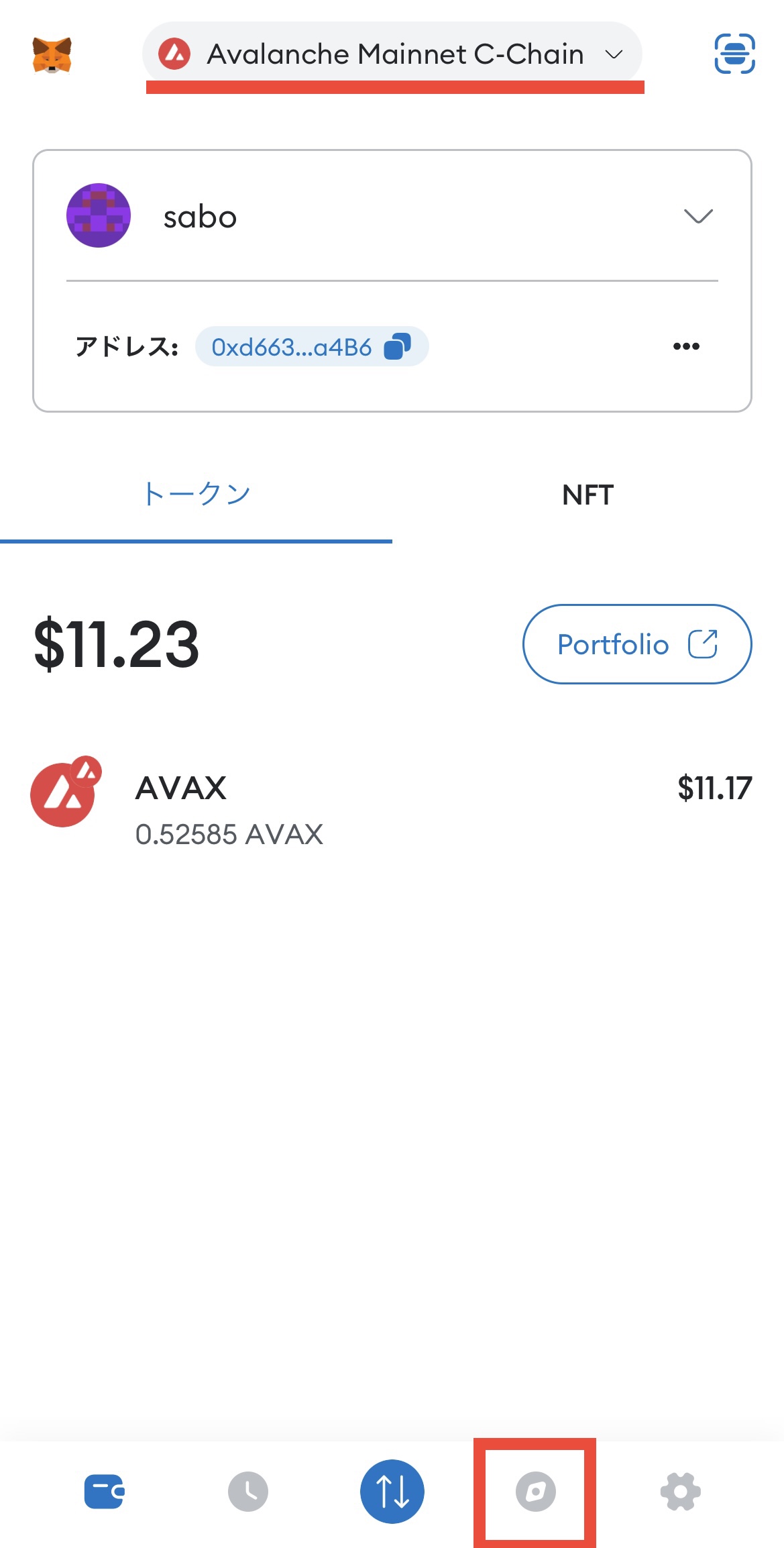
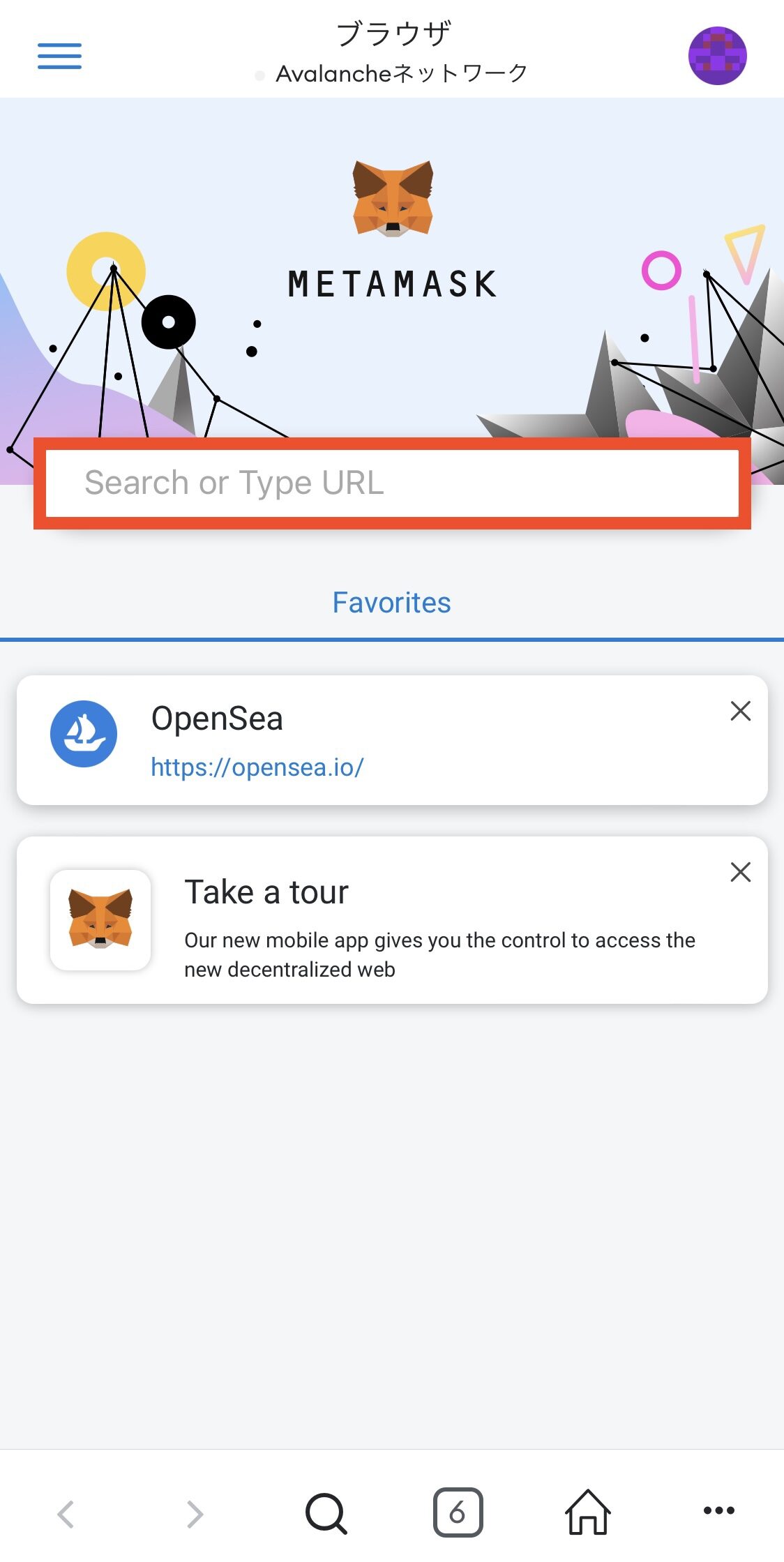
▼TraderJoeへアクセス(URLをコピペしてください)
≫ https://traderjoexyz.com/trade#/
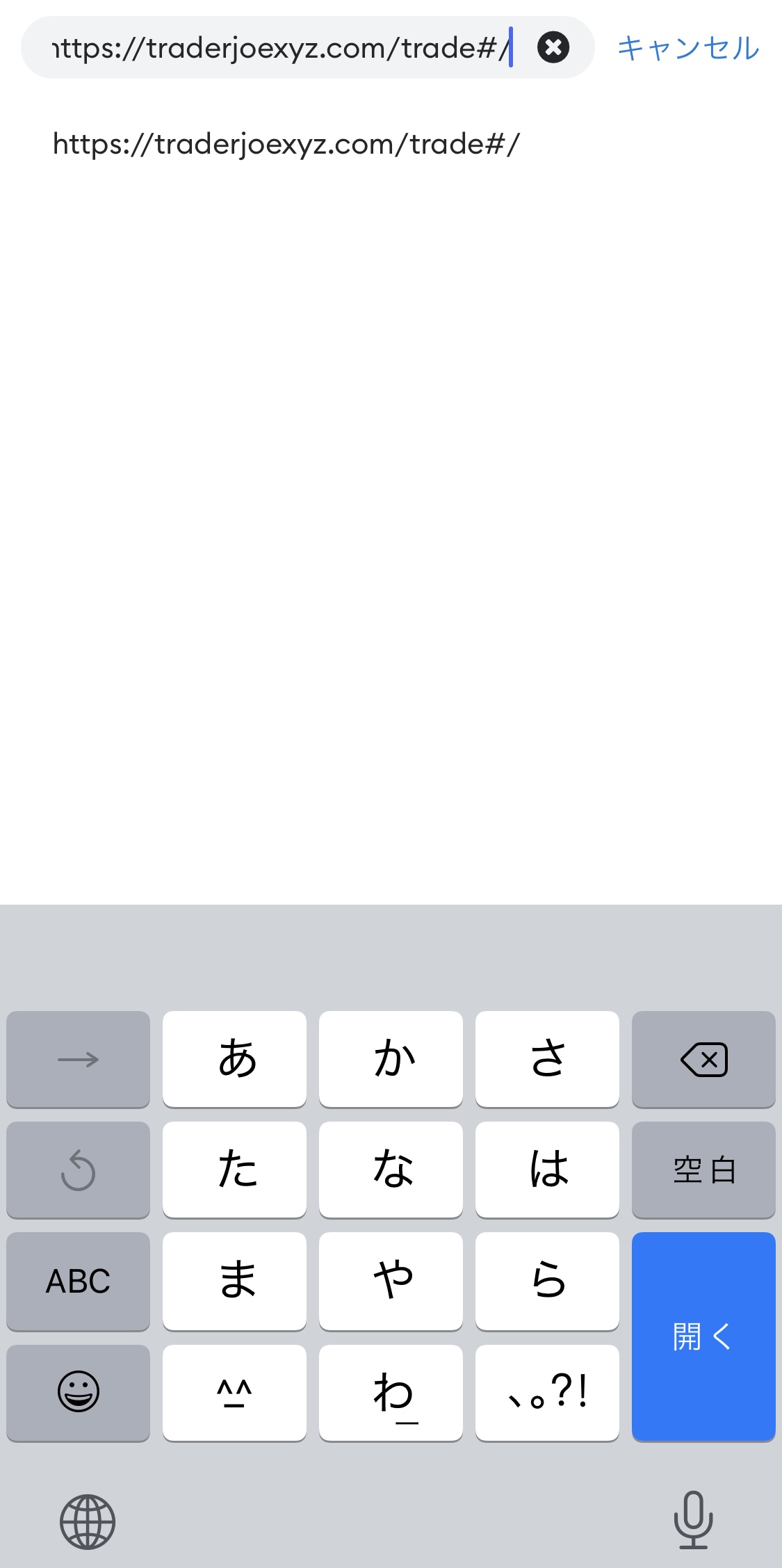
▼「Connect Wallet」から内容にチェック、MetaMaskを選択して「接続」
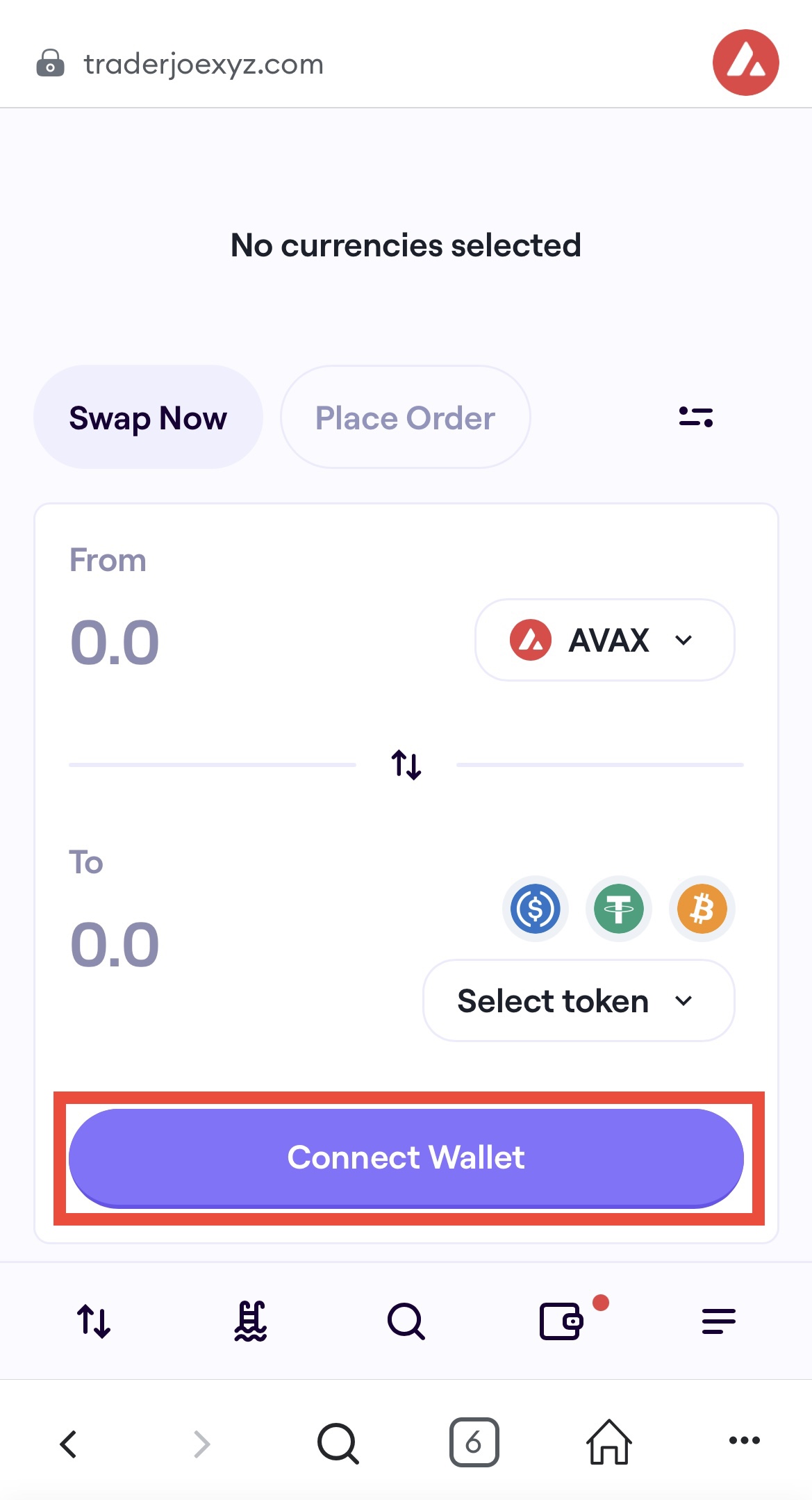
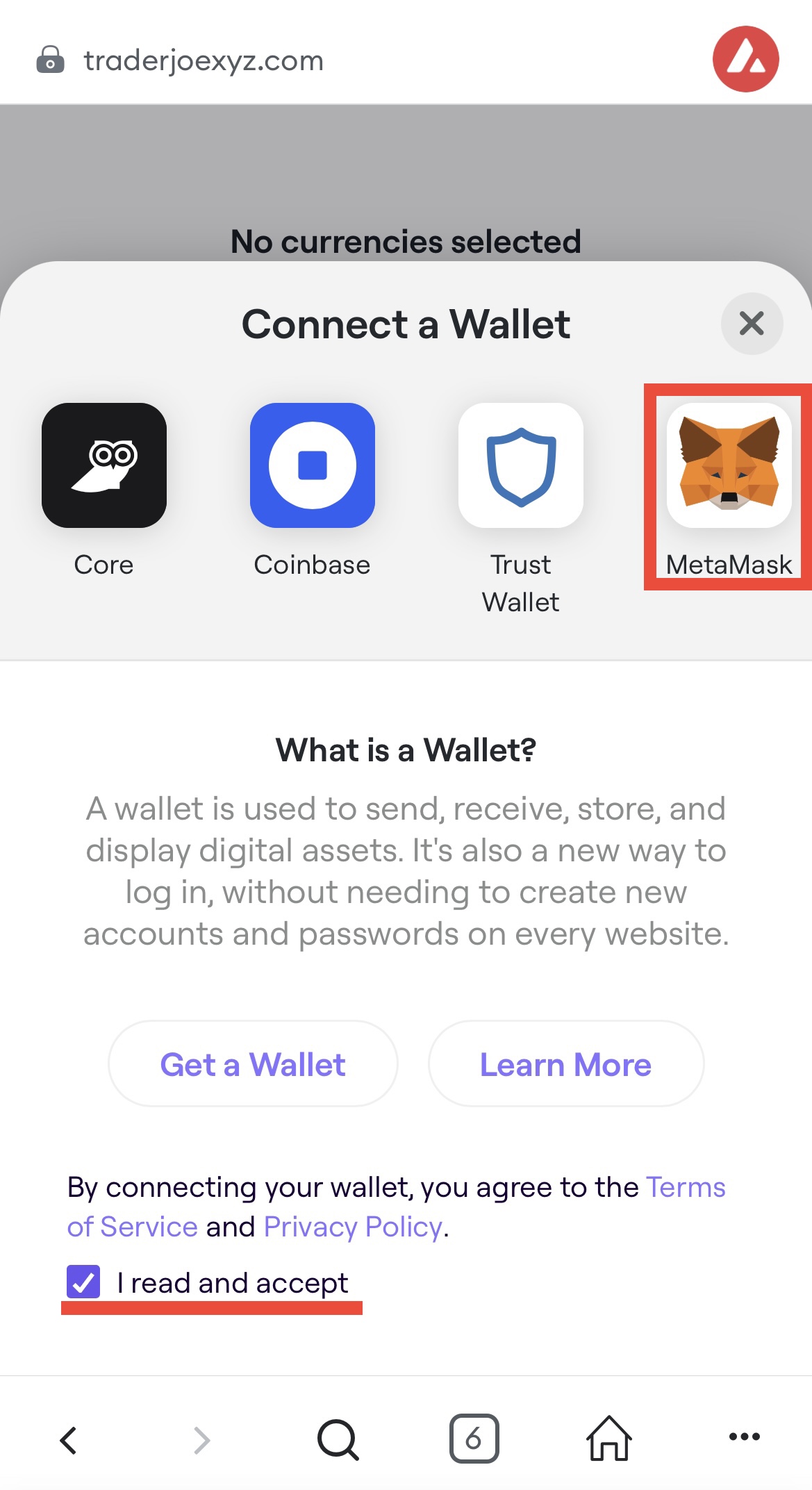
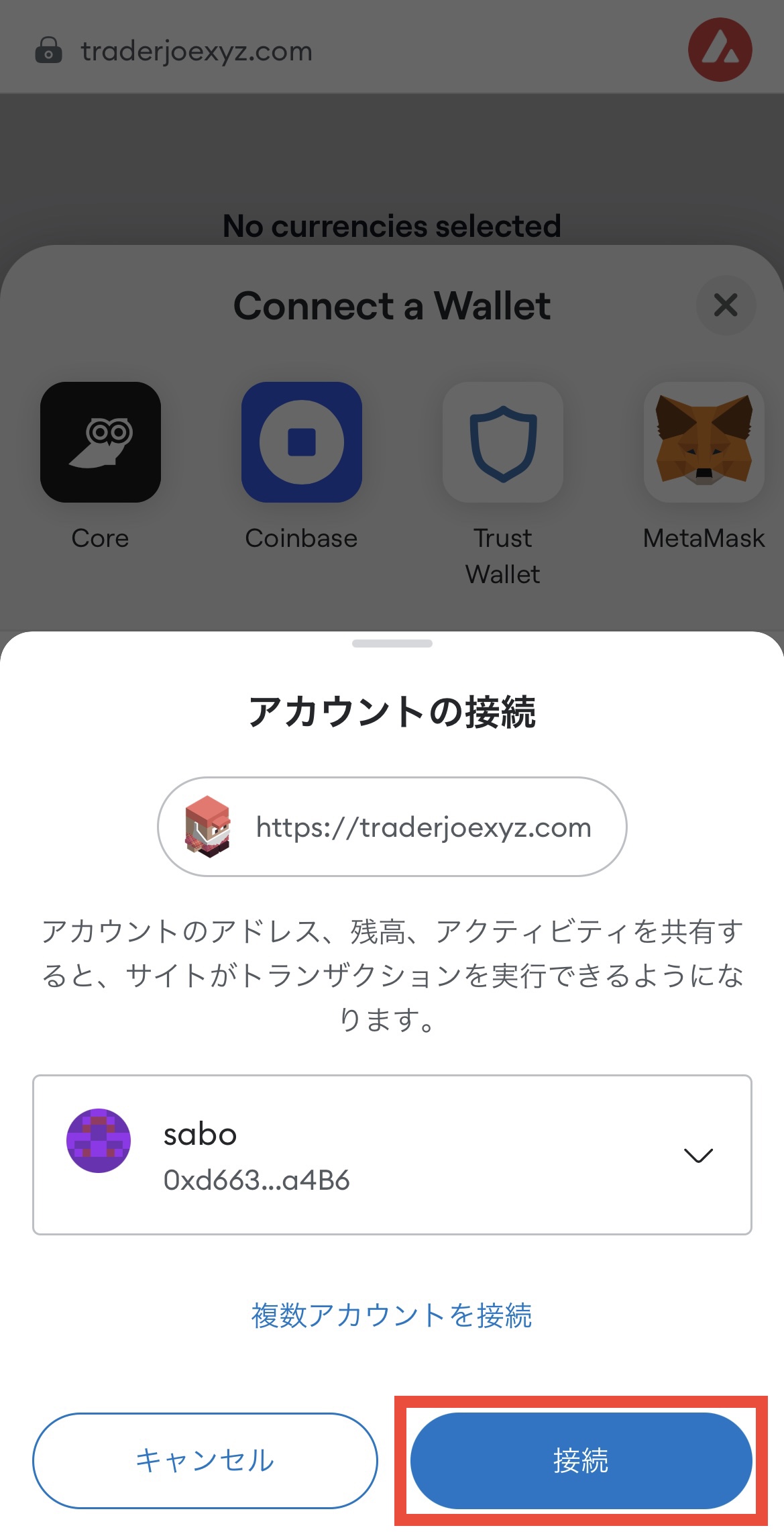
▼Toの「Select tokens」をタップ
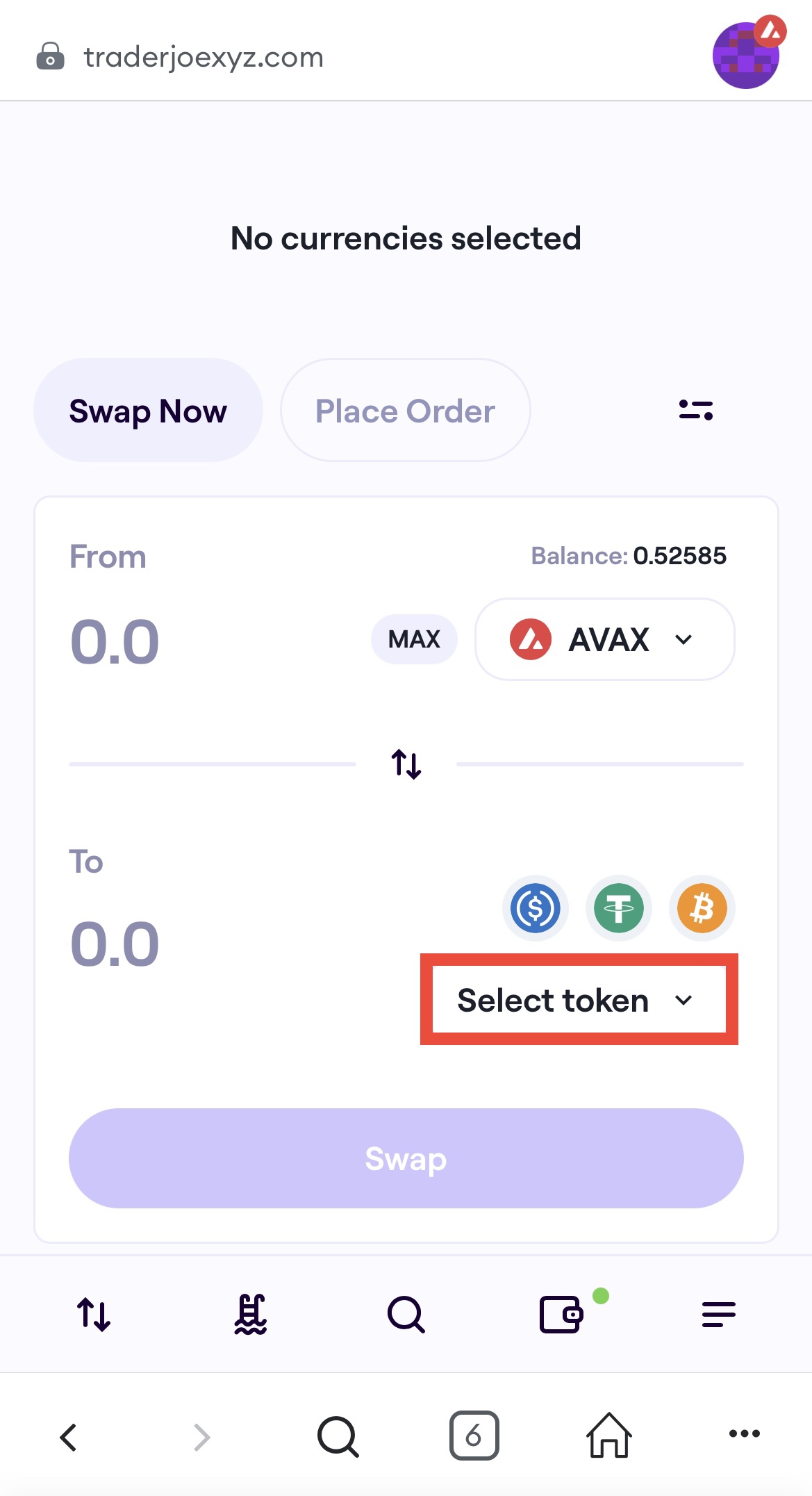
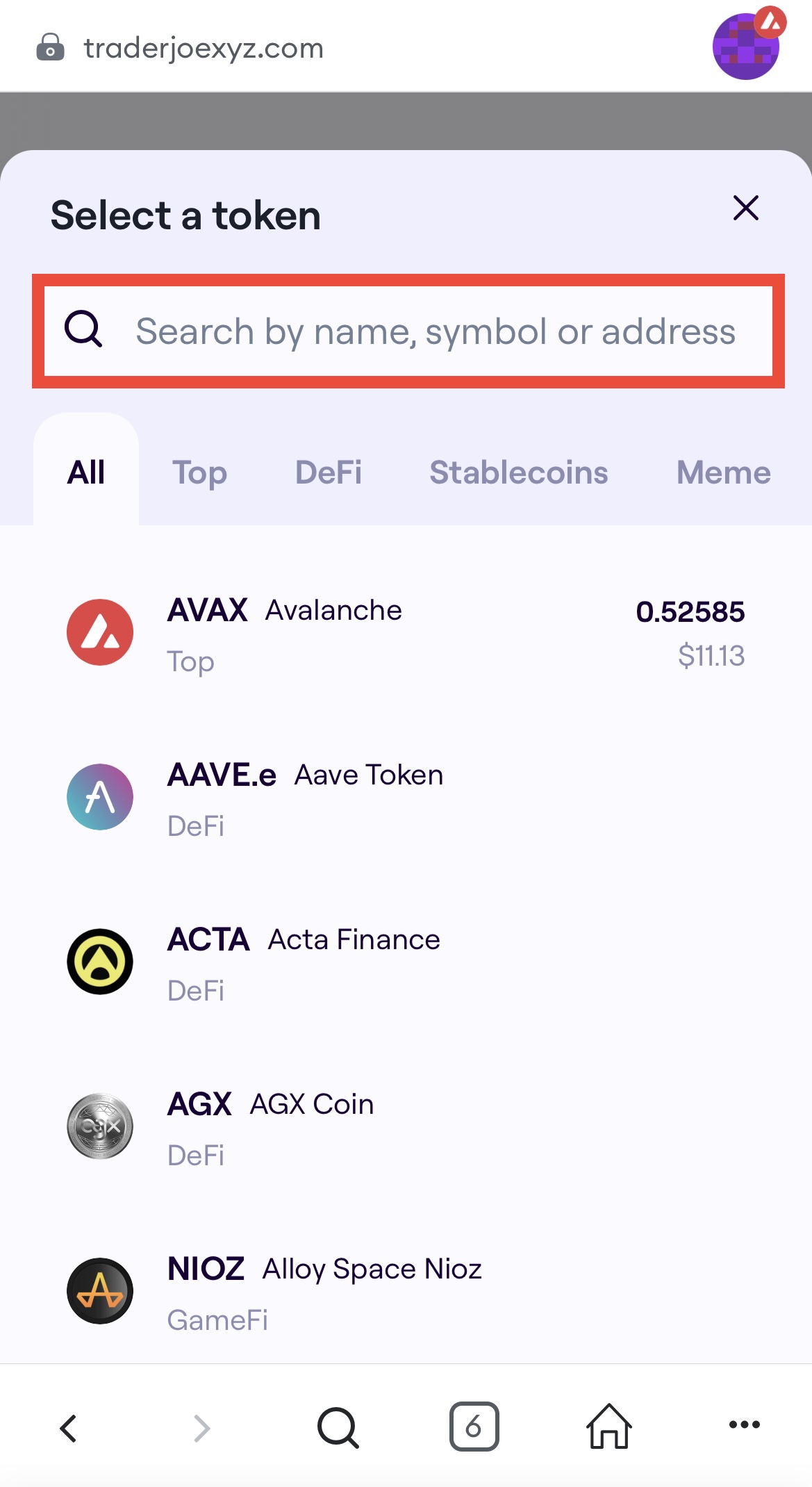
▼XTRまたはGXTのコントラクトアドレスを入力して選択
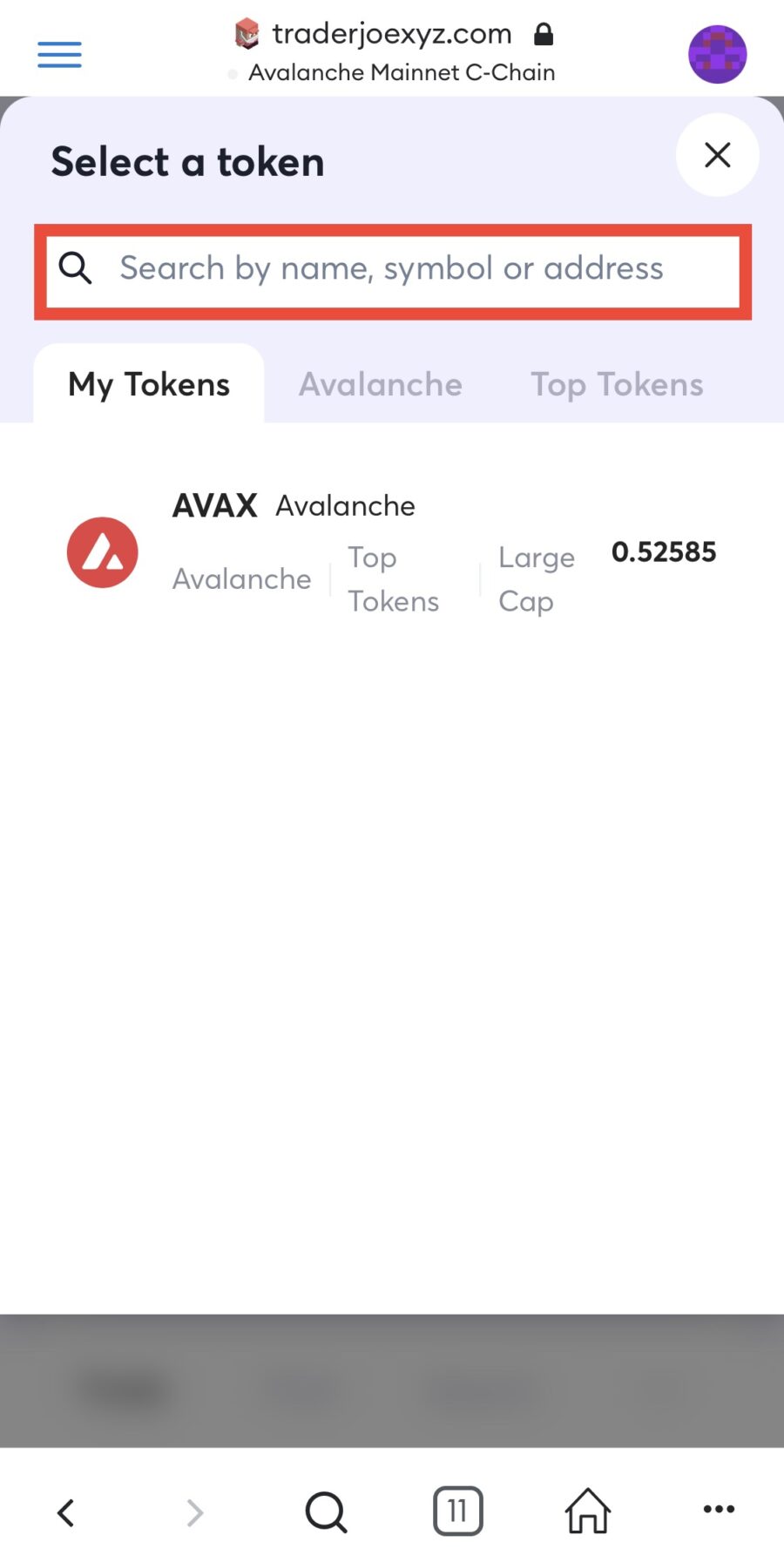

| トークン | コントラクトアドレス | 参照元 |
|---|---|---|
| AVAX | 0xB31f66AA3C1e785363F0875A1B74E27b85FD66c7 | Snowtrace |
| XTR | 0xb3f252E9E3Ee56f564e13654F1d85aeDc7606b28 | Xtripホワイトペーパー |
| GXT | 0x0639B0822D0038e70B4455B041E227e85F6029De | Xtripホワイトペーパー |
▼交換したい数量を入力して「Swap」、ガス代を見て「確認」
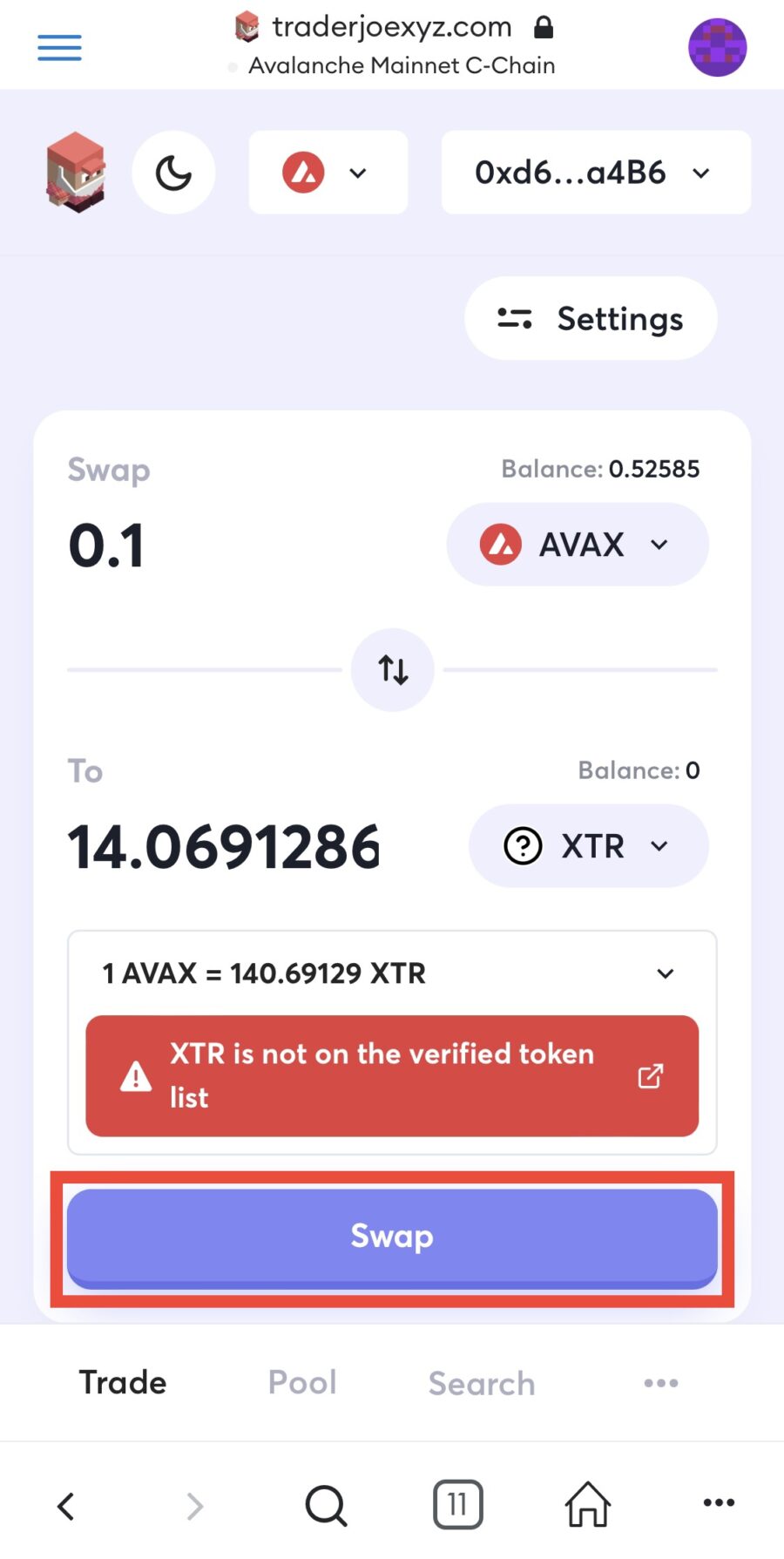
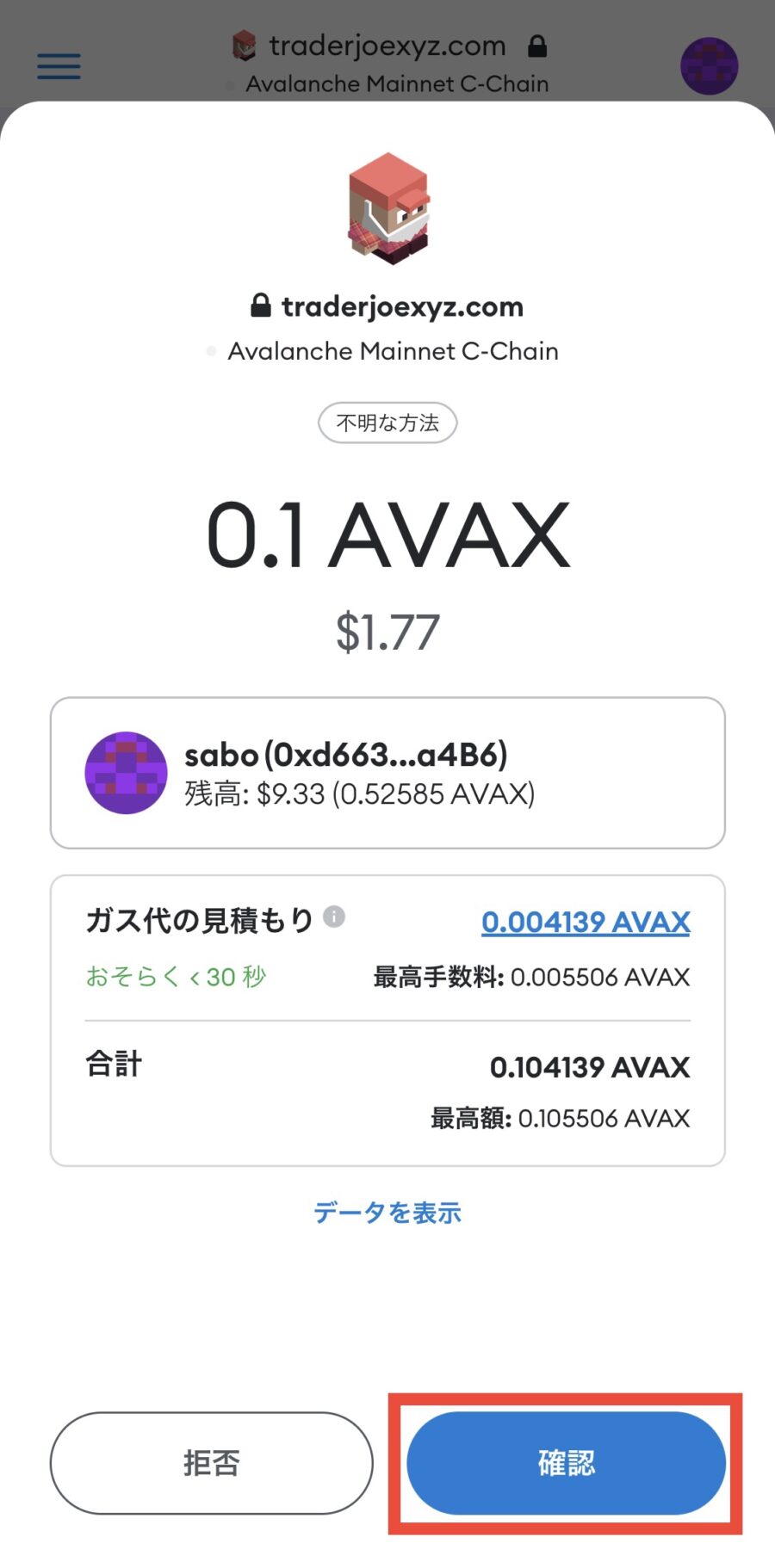
これでXTR/GXTが購入できました!
値上がりを待って売却するもよし、Xtrip内でレベル上げやミントに使うもよし、です。
よくある質問
XTR/GXTの購入について、よくある質問をまとめます。
まとめ
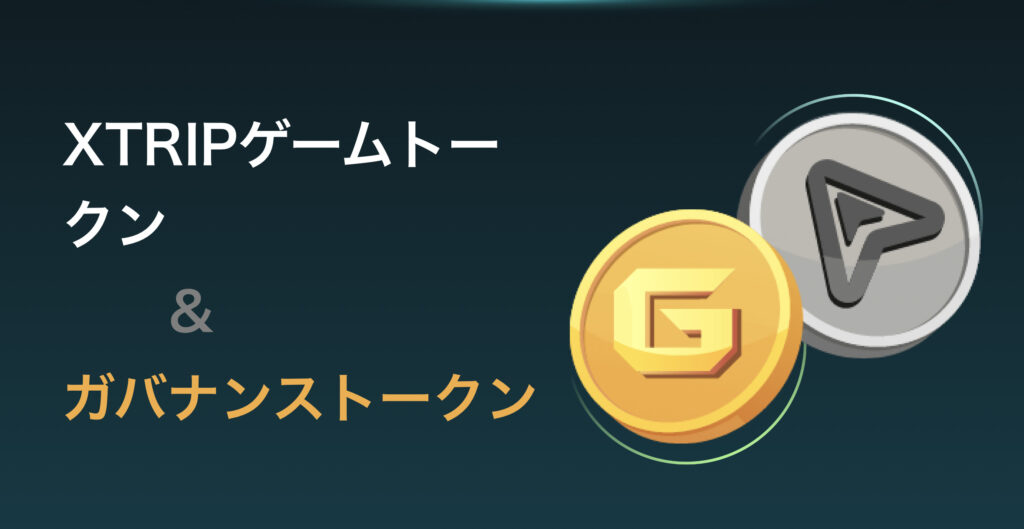
この記事ではXtrip(エックストリップ)のトークンである仮想通貨XTR/GXTの買い方を解説しました。
DEX(分散型取引所)が初めての方でも使ってみると簡単なことがわかると思います。
Travel and Earnは徐々に盛り上がっている市場です。
無料のMove to Earn「Walken(ウォーケン)」ならXtripと併用可能なので、ぜひ試してみてください。